
USR-WIFI232-A2连接有人云(V6)和虚拟串口(V3)一对多通讯示例
一、资料下载
USR-WIFI232-A2软件设计手册:https://www.usr.cn/Download/358.html
USR-WIFI232-A2 设置软件:https://www.usr.cn/Download/707.html
测试底板:https://www.usr.cn/Product/44.html
USR-VCOM虚拟串口(V3.7.2.529版本)下载链接:https://www.usr.cn/Download/31.html
二、硬件连接
1、所需物品
USR-WIFI232-A2 模块 1个
USR-WIFI232-A2 测试底板 1个
12V电源适配器 1个
USB-RS232串口线 1条
笔记本电脑 1台
可以上外网的路由器1个
2、硬件连接
USR-WIFI232-A2 底板的232串口接USB串口线到电脑USB口,然后产品接12V电源适配器上电。
3、查看端口号
电脑鼠标点击计算机管理,右击,点开设备管理器,点击端口,查看接USR的USB-RS232串口线COM口号。
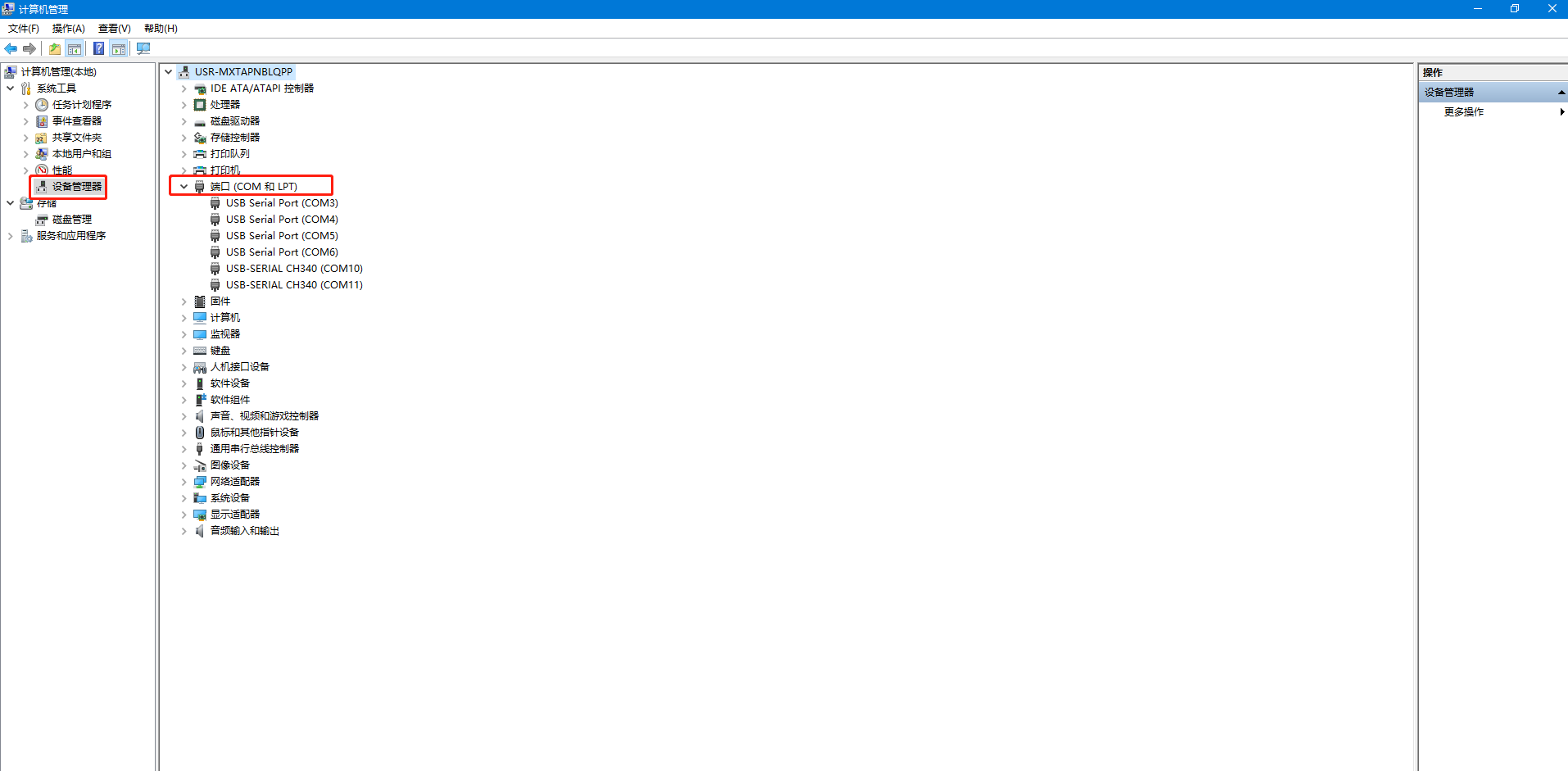
三、有人云添加USR-WIFI232-A2模块
1、登录有人云账号
www.usr.cn 点击有人云跳转到登录页面。
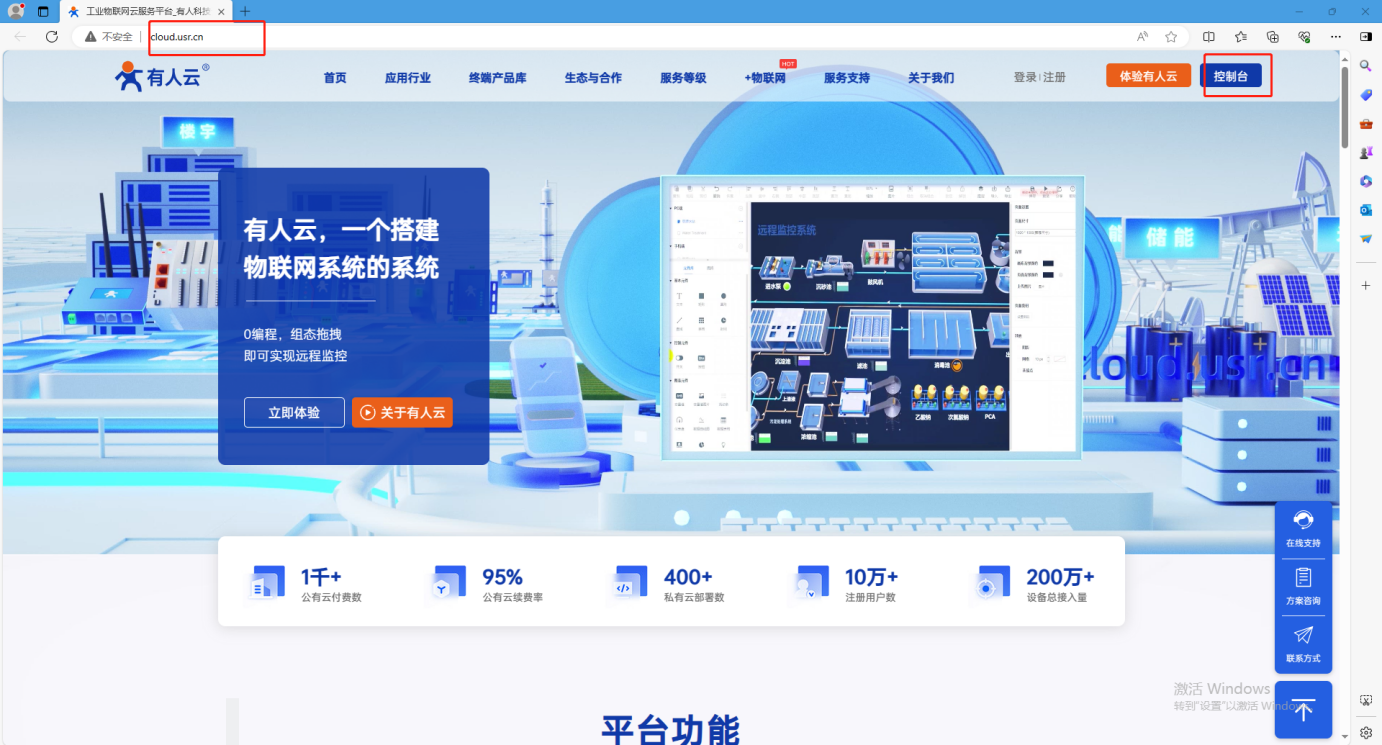
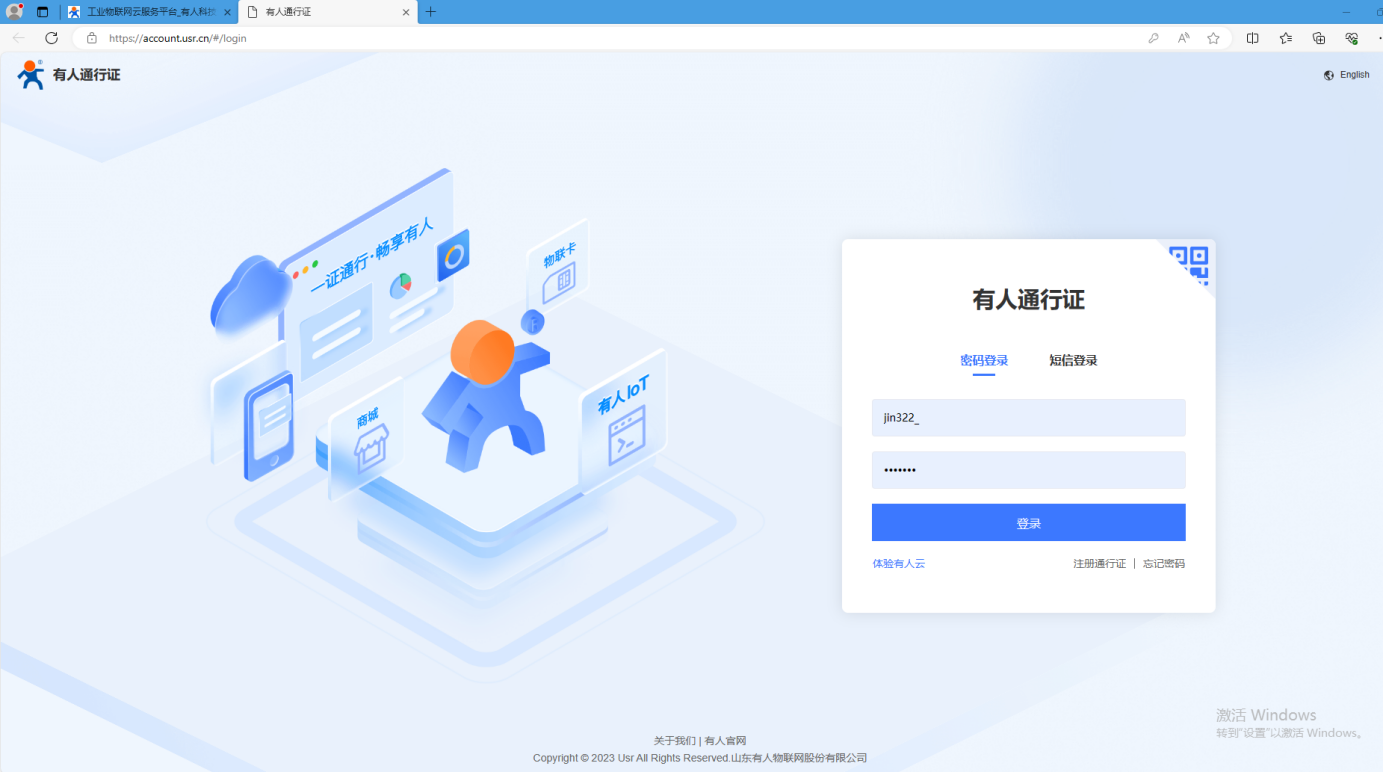
2、添加USR-WIFI232-A2 1号设备
(1)点击网关管理,网关列表,点击添加,点击添加。
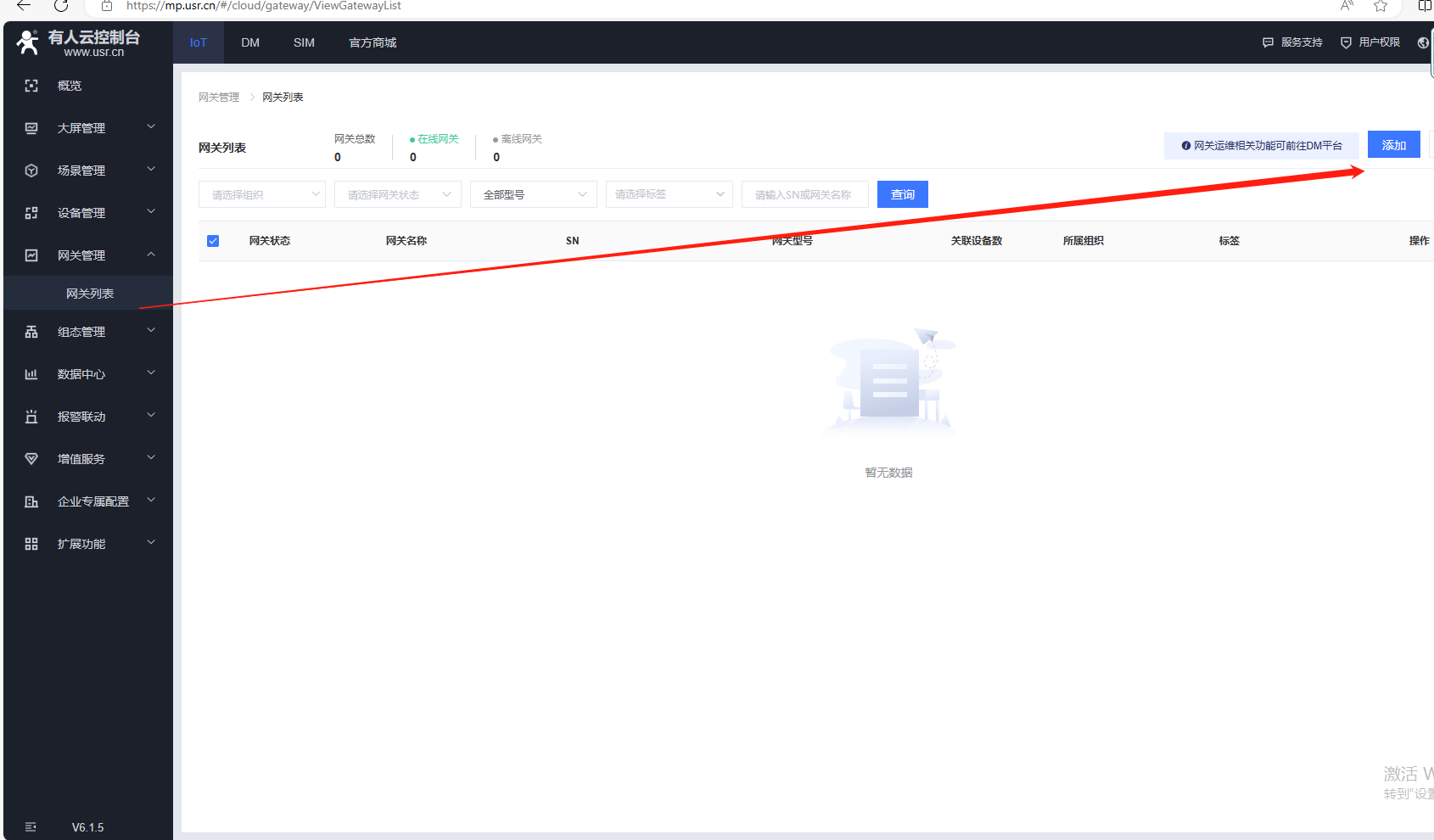
(2)选择不支持SN上云,就点击SN不支持,点这里,用自动生成的ID方式上云,在有人云上添加设备,勾选有人云透传。
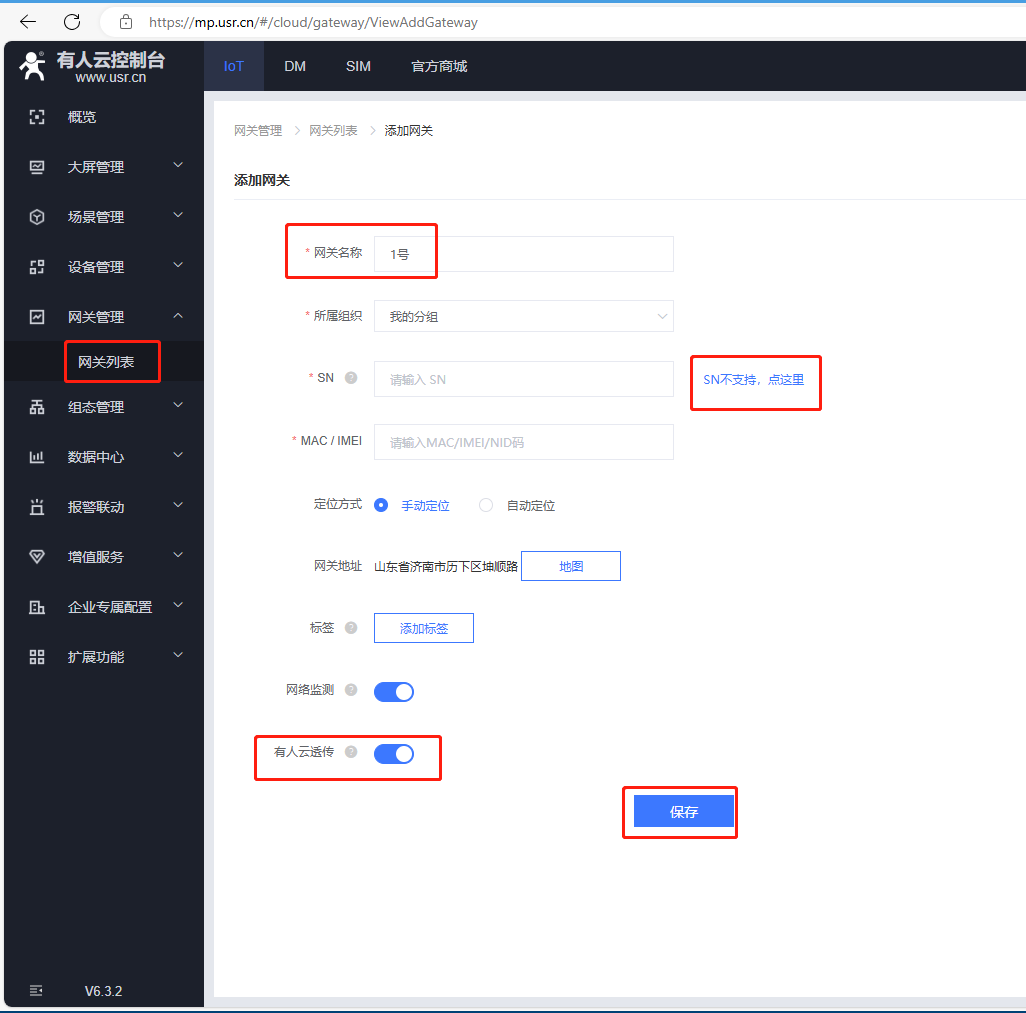
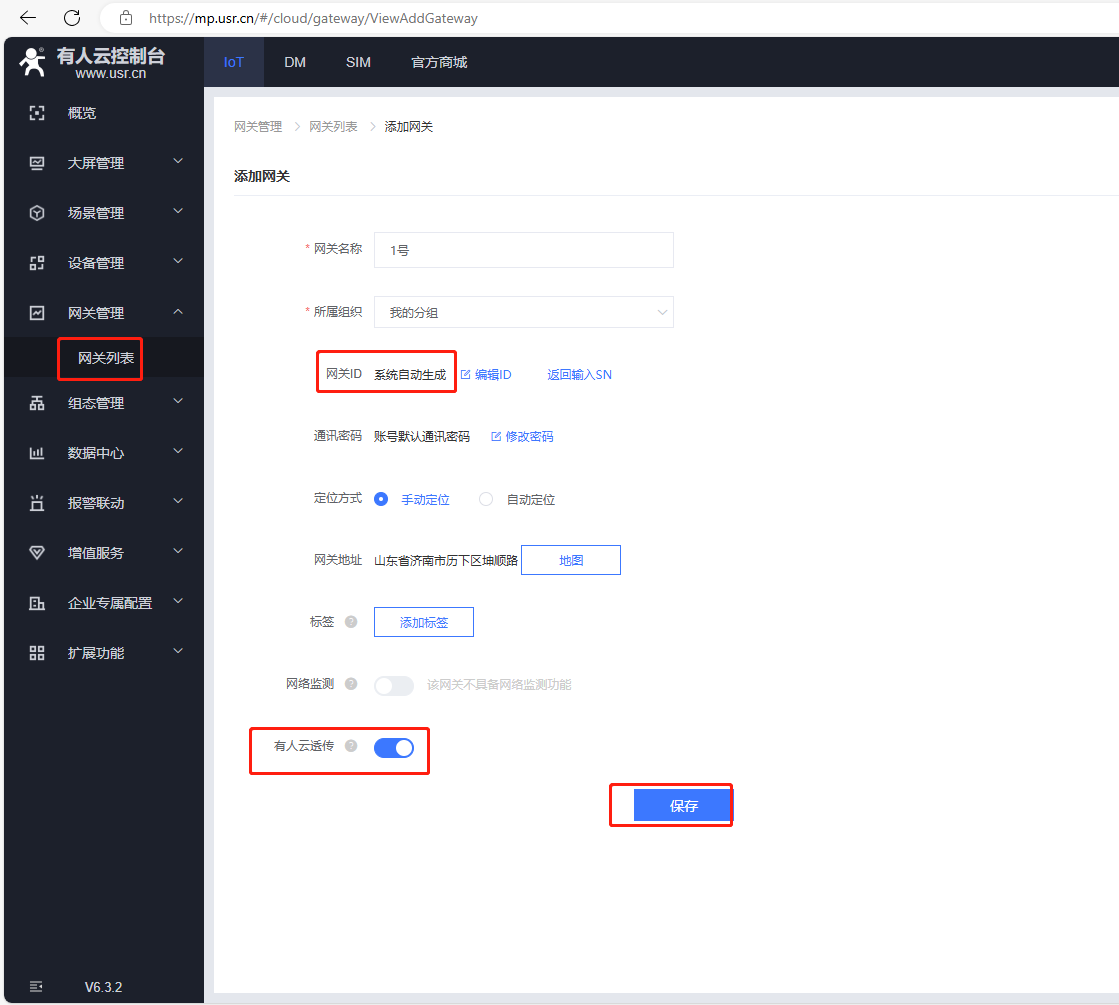
网关添加成功
您的网关SN为: 00004291000000000001; 通讯密码为: 00001234;
云平台接入地址为: 4291.cnsh.iot-tcp.com; 端口号: 15000;
下载对应网关的软件,在软件中把系统分配的SN和通讯密码进行配置。
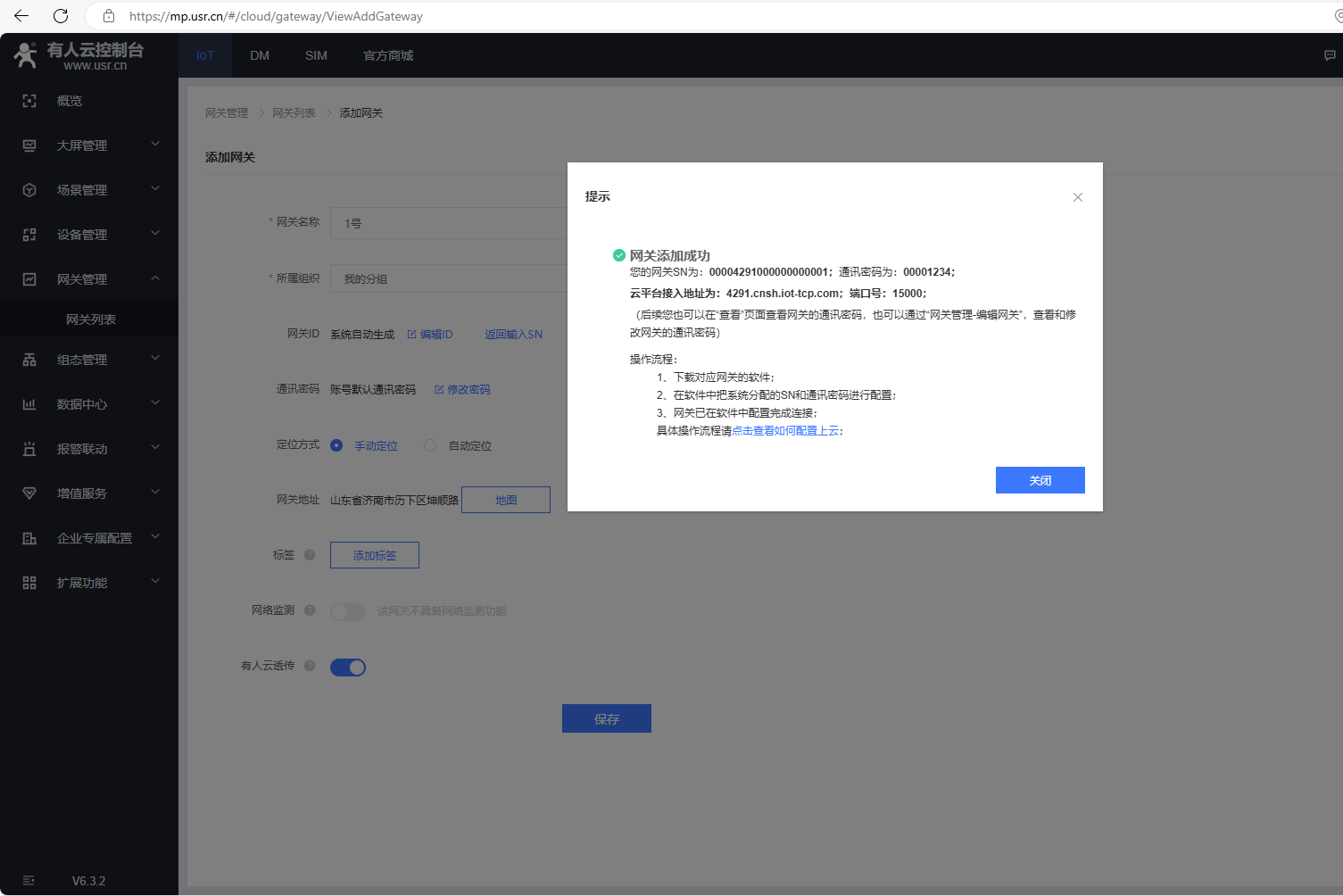
四、USR-WIFI232-A2参数设置
1、电脑连接USR-WIFI232-A2的WiFi,浏览器输入10.10.100.254登陆网页
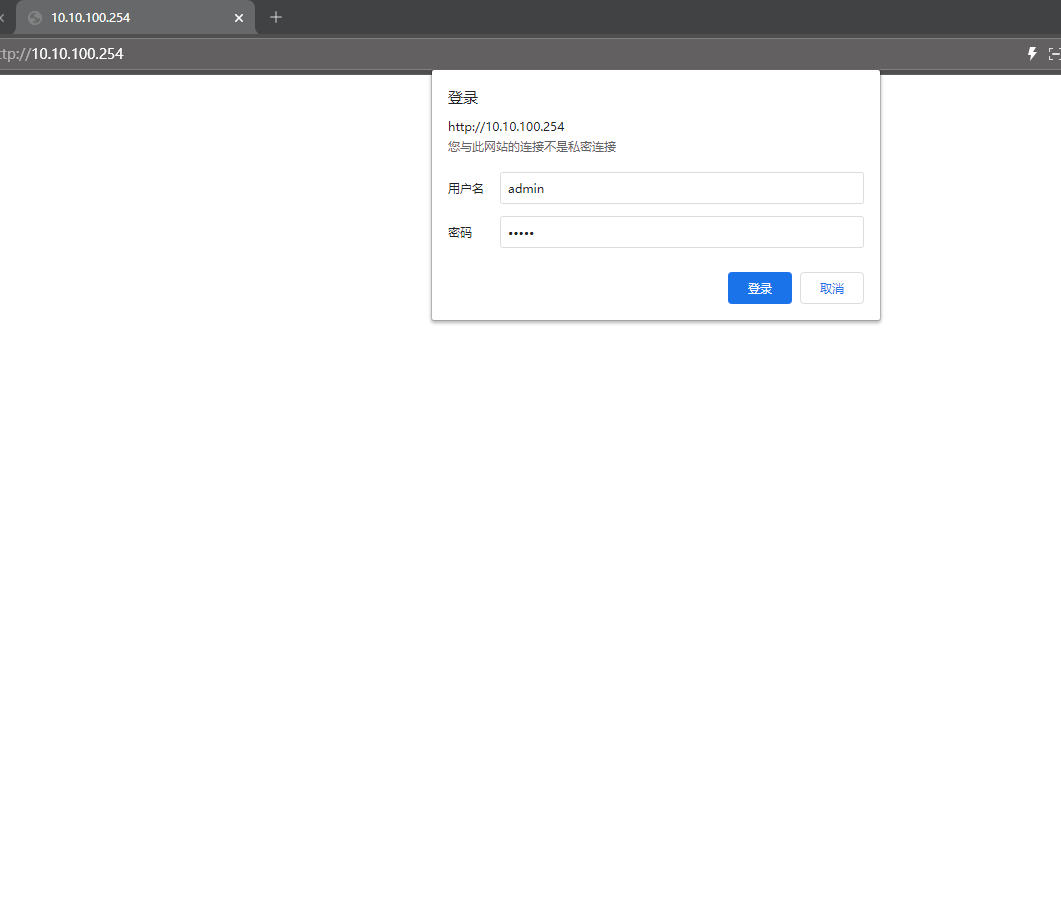
2、模式设置STA模式
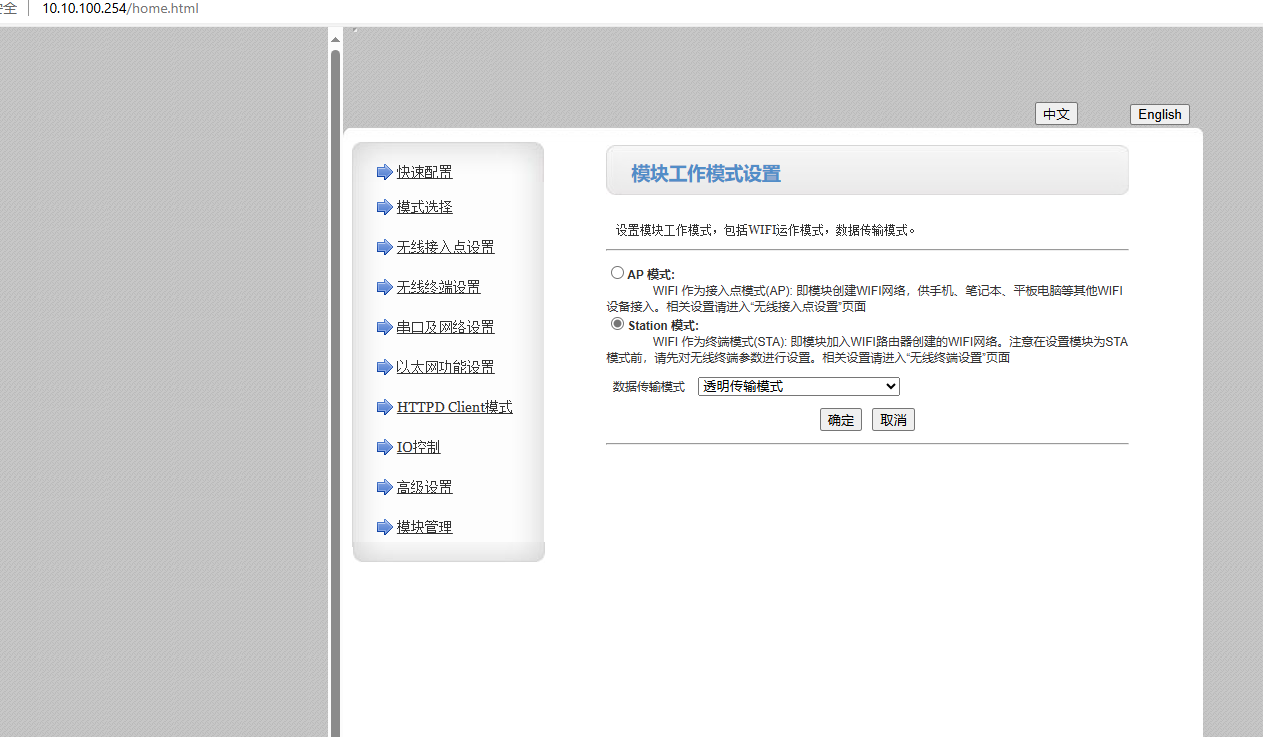
3、无线终端配置
设置要连接的路由器WiFi和密码,点击确定。
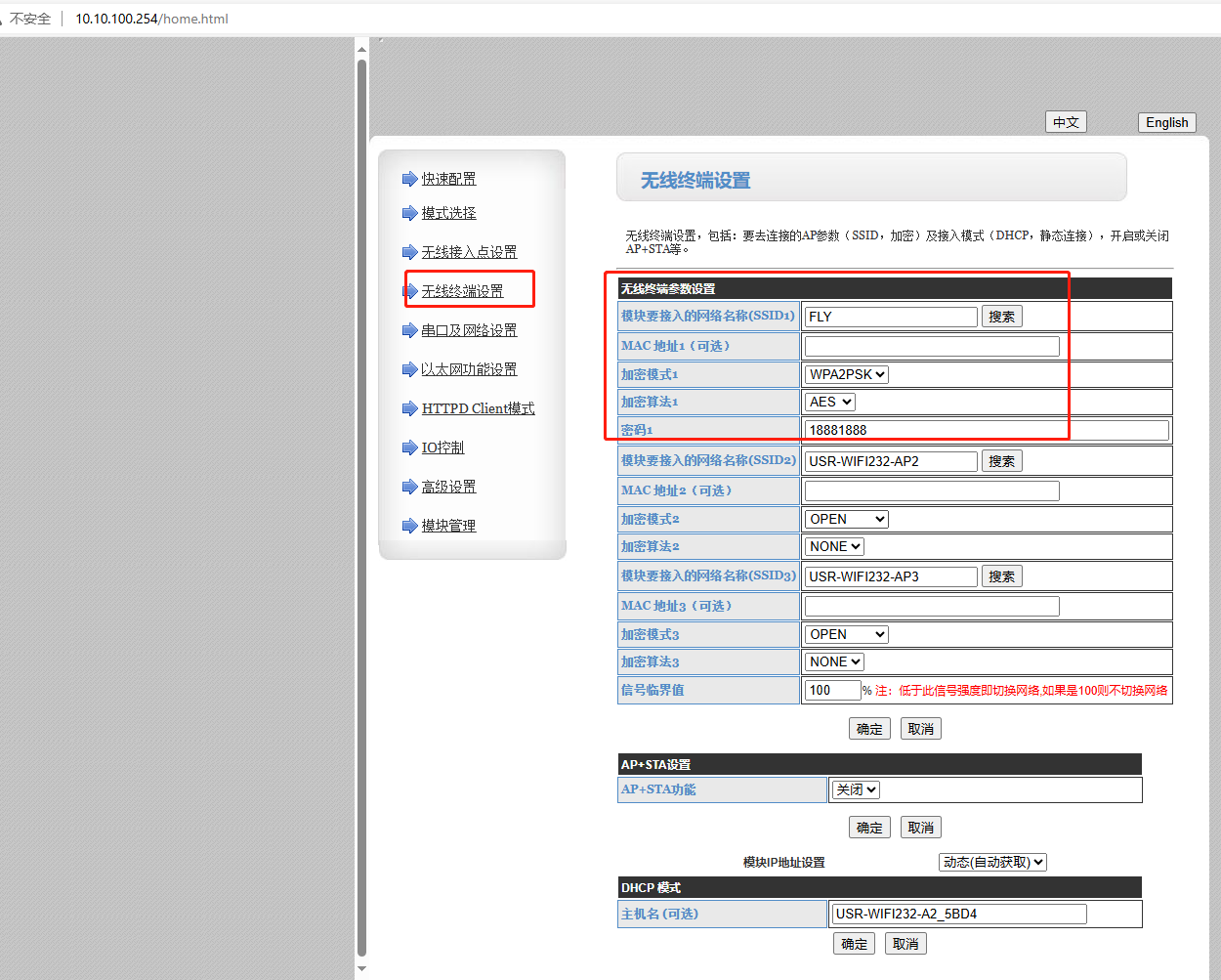
4、串口及网络设置
串口参数波特率57600。
开启注册包,选择透传云,设备ID填添加有人云的ID 00004291000000000001,通信密码填00001234,点击确定。
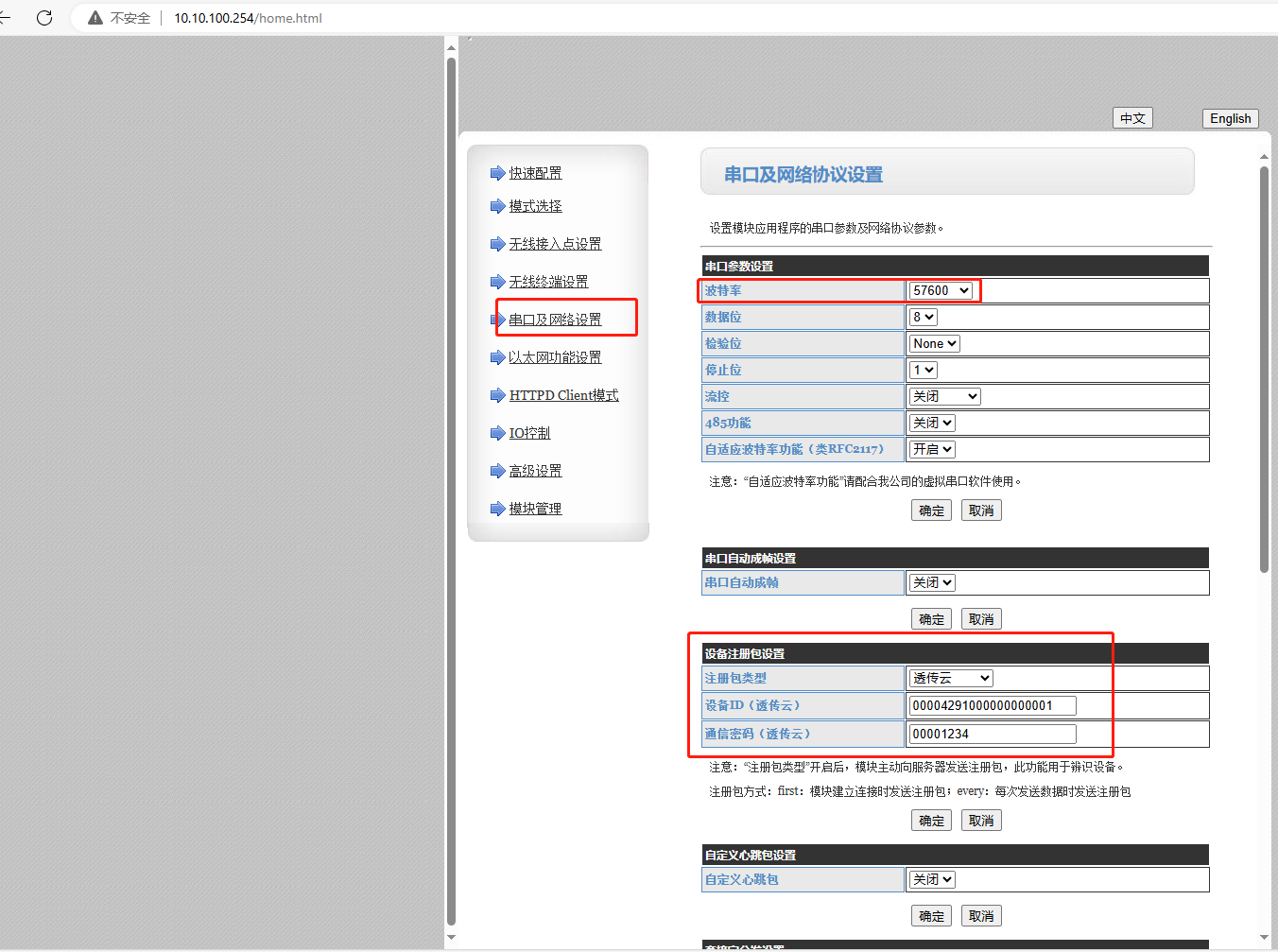
网络参数模式CLient,协议TCP,端口15000,服务器地址填4291.cnsh.iot-tcp.com。
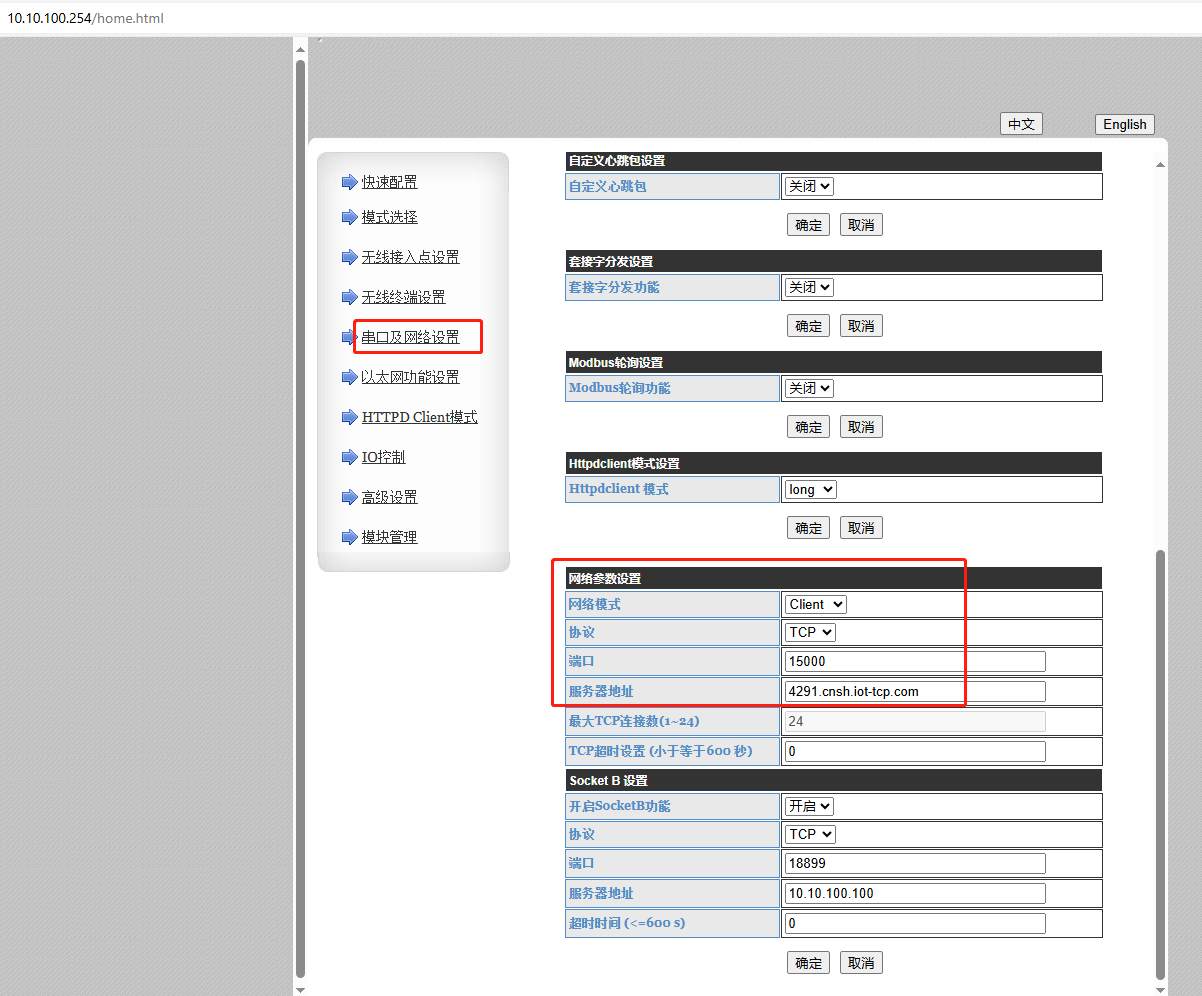
5、模块重启
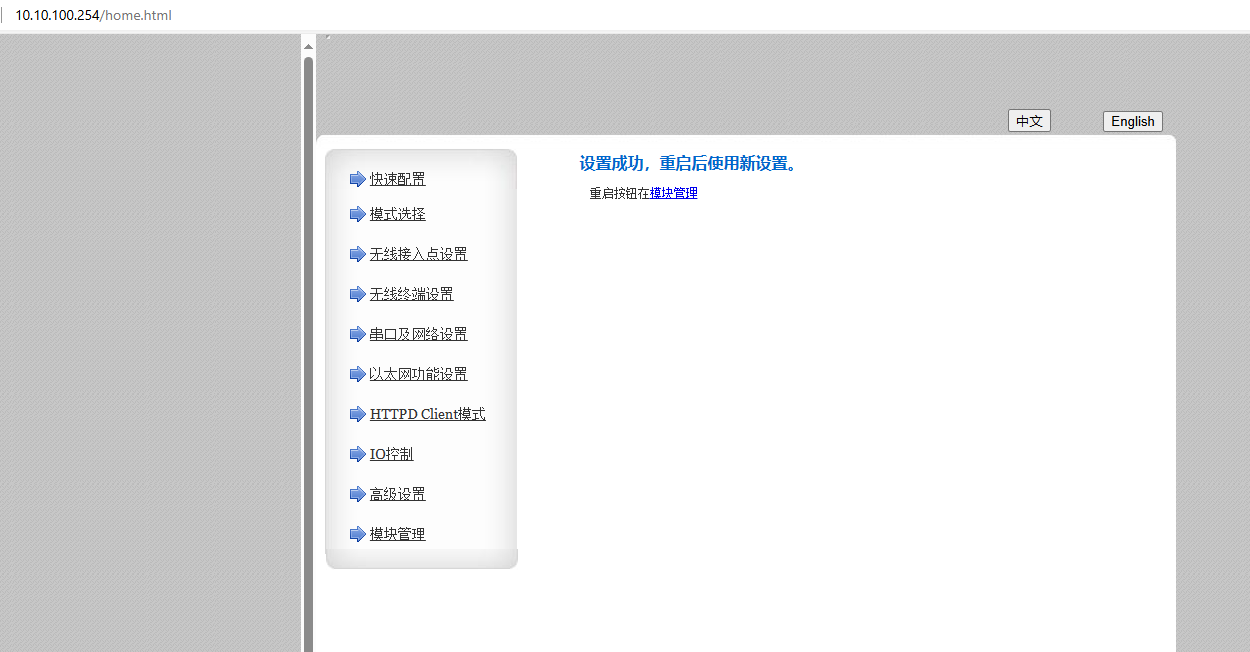
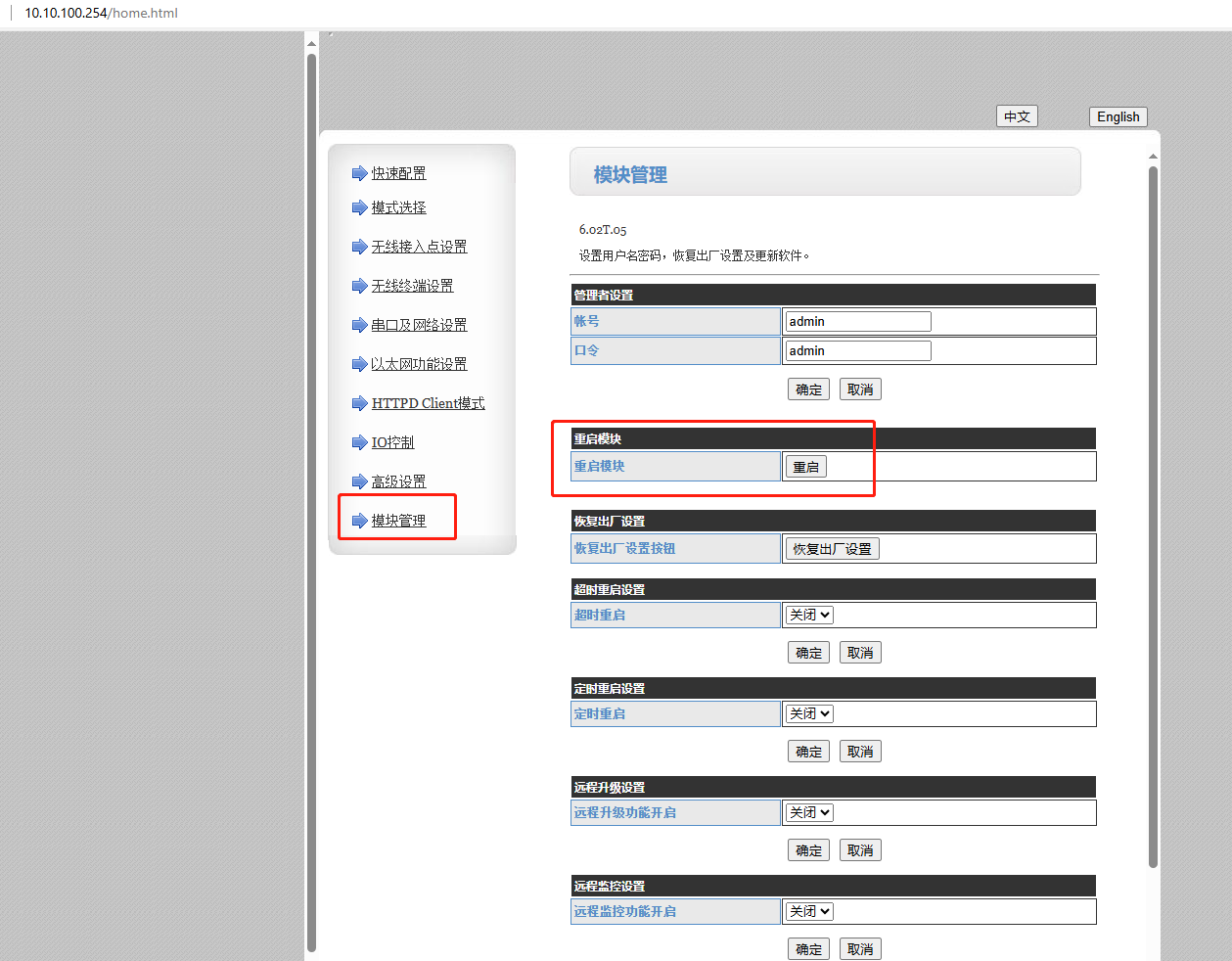
6、有人云设备在线
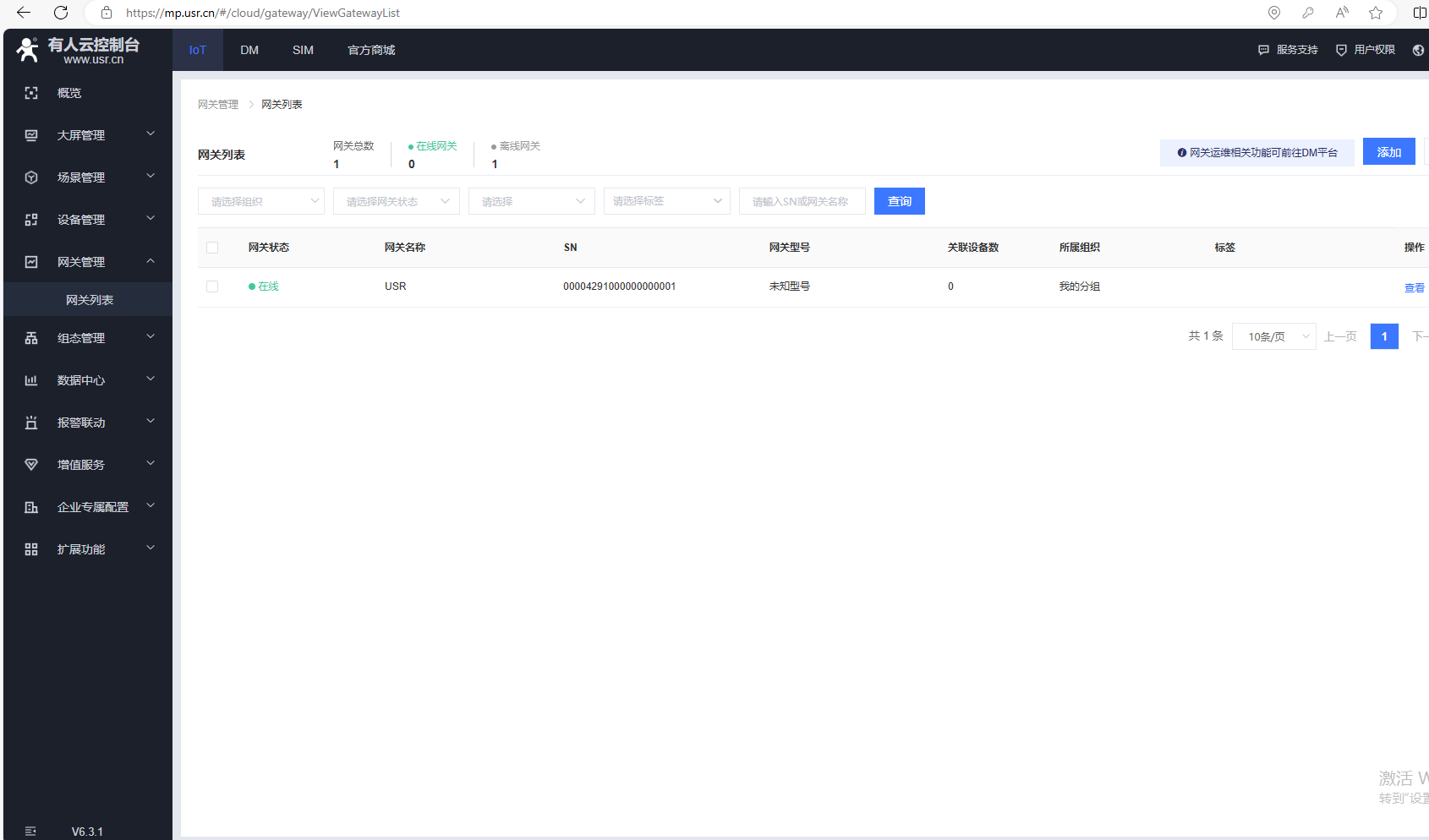
五、添加第一个USR-VCOM (2号设备)
1、点击网关管理,网关列表,点击添加,点击添加。
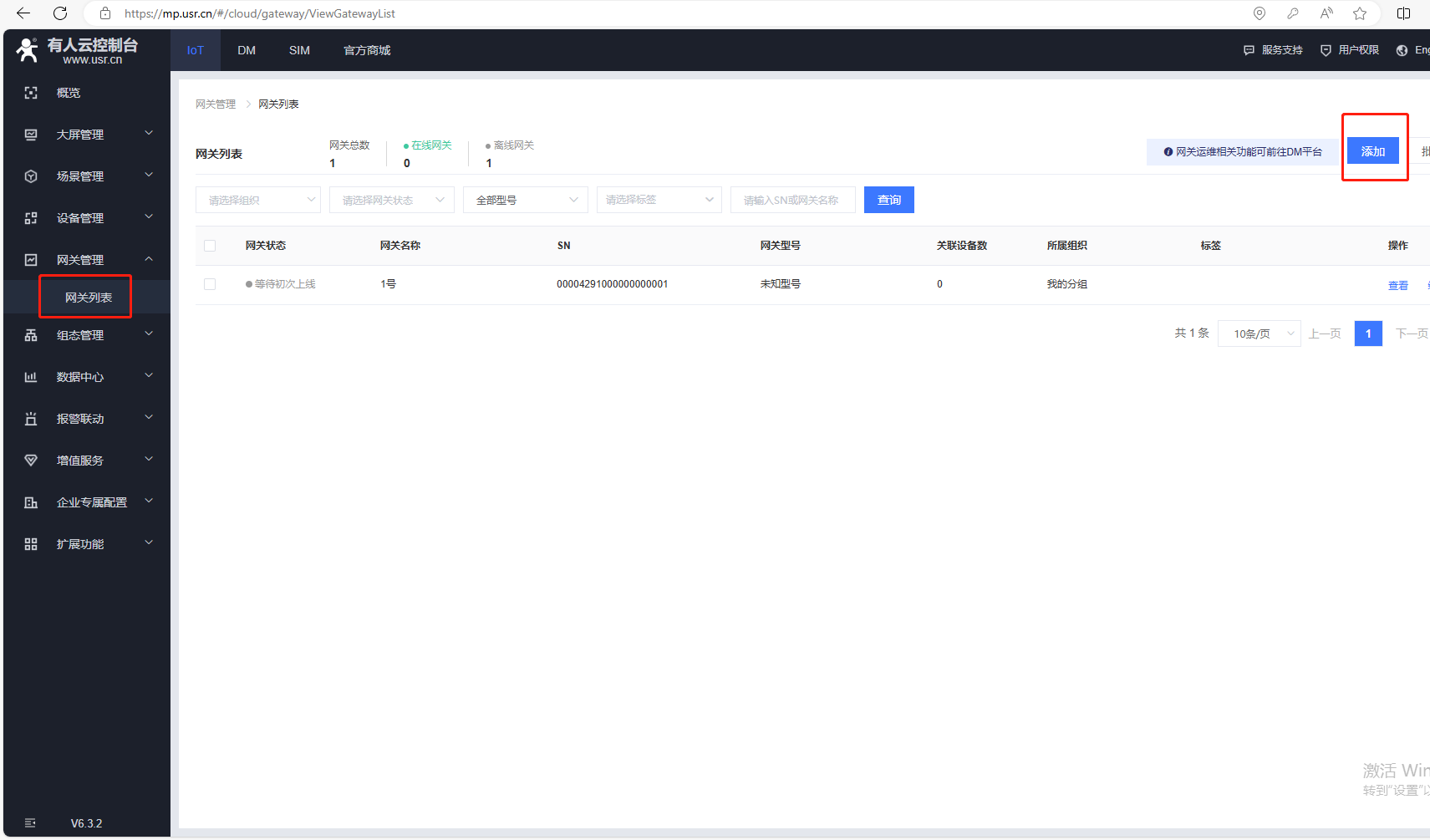
2、USR-VCOM虚拟串口添加,点击SN不支持,点这里,用自动生成的ID方式上云,在有人云上添加设备,勾选有人云透传。
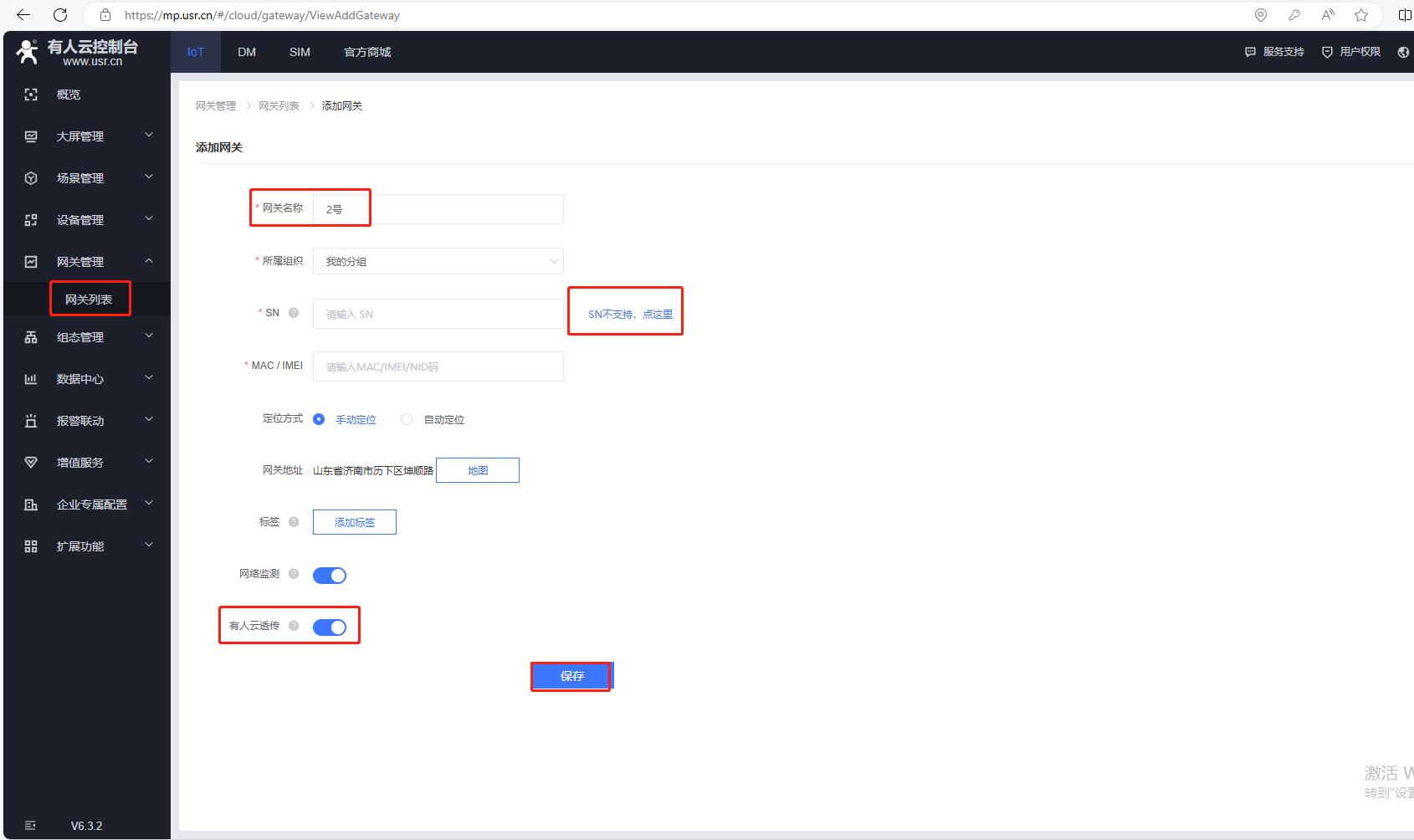
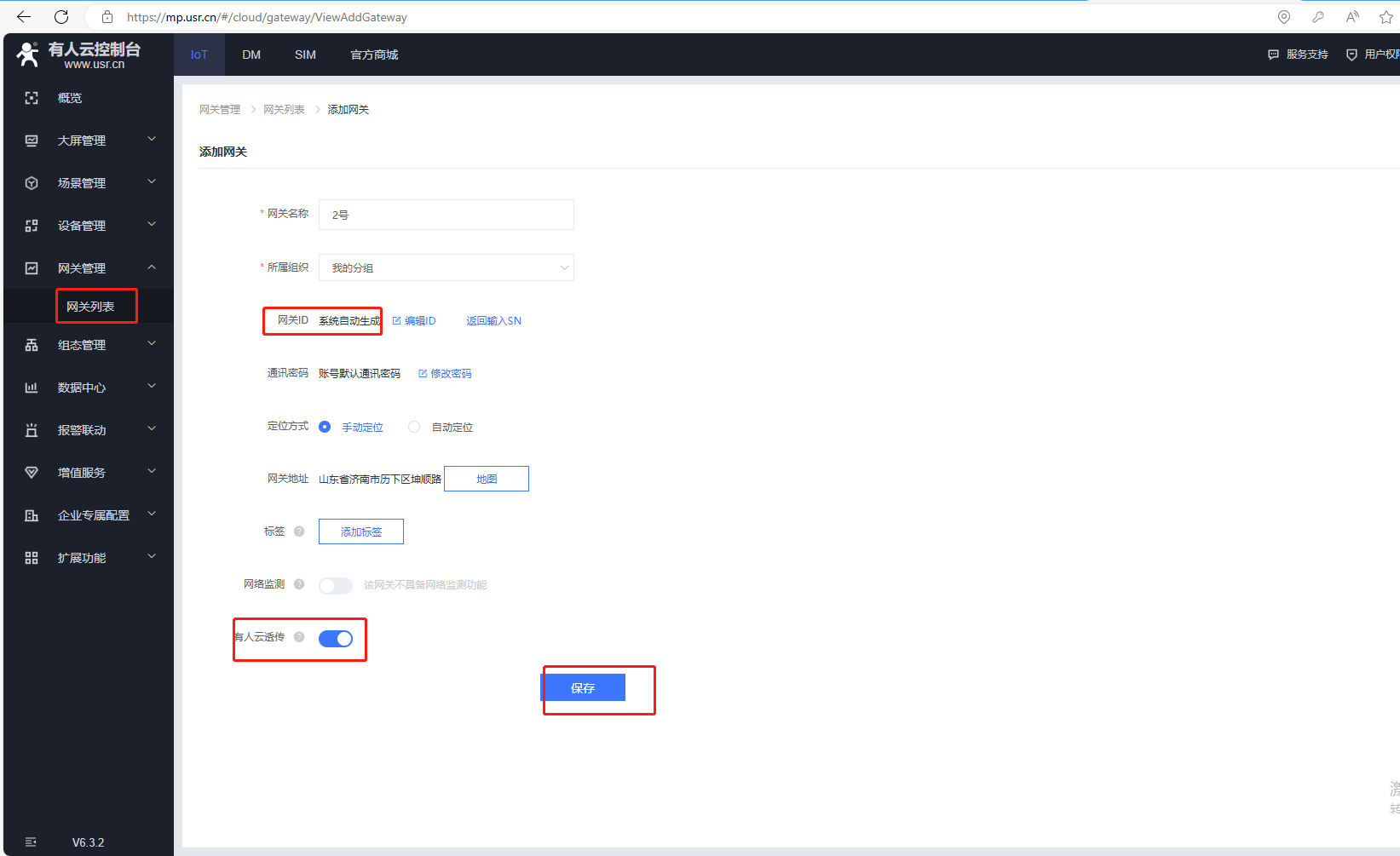
网关添加成功
您的网关SN为: 00004291000000000002; 通讯密码为: 00001234;
云平台接入地址为: 4291.cnsh.iot-tcp.com; 端口号: 15000;
下载虚拟串口软件,在虚拟串口软件中把系统分配的SN和通讯密码进行配置。
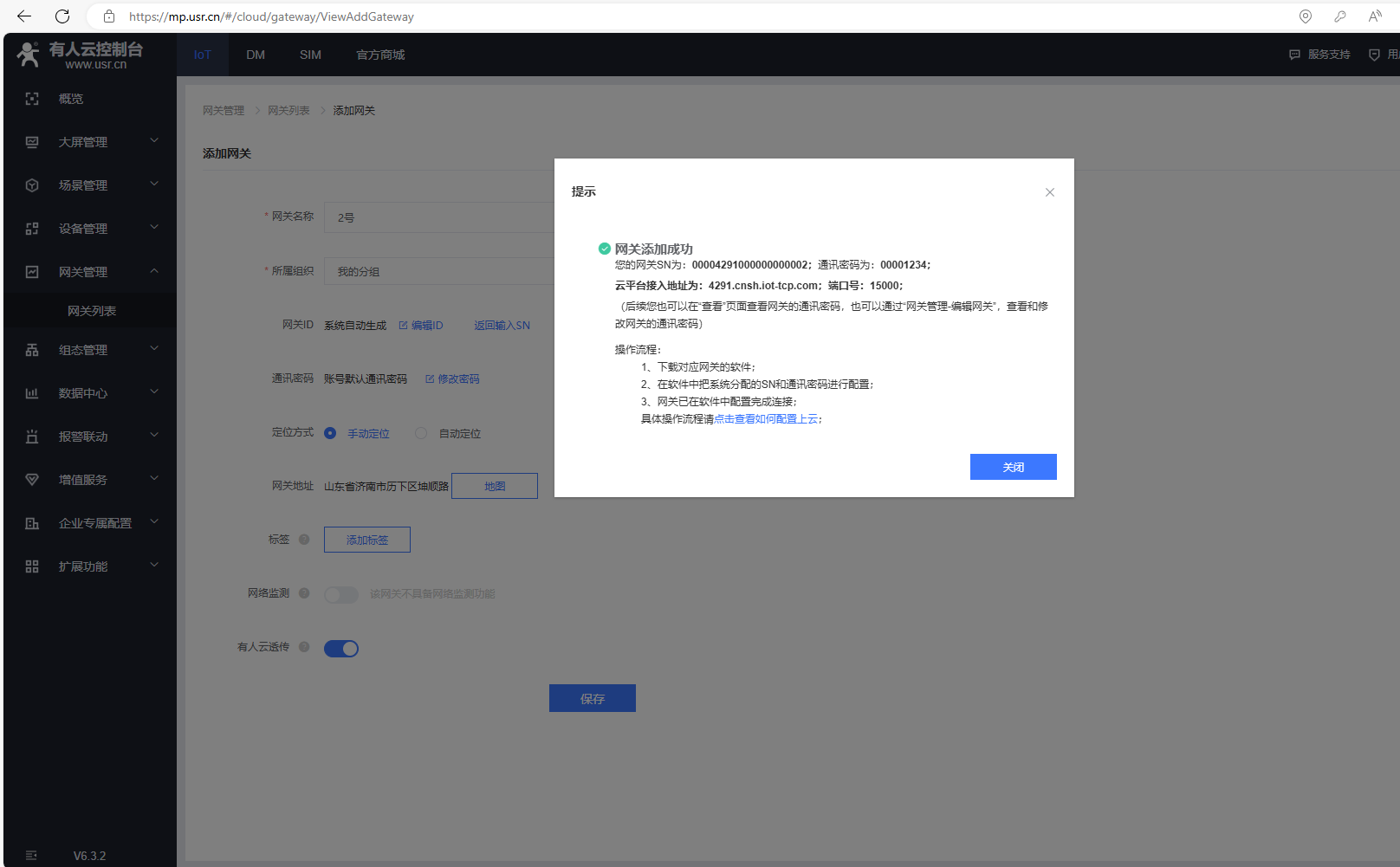
六、添加第二个USR-VCOM(3号设备)
1、点击网关管理,网关列表,点击添加,点击添加。
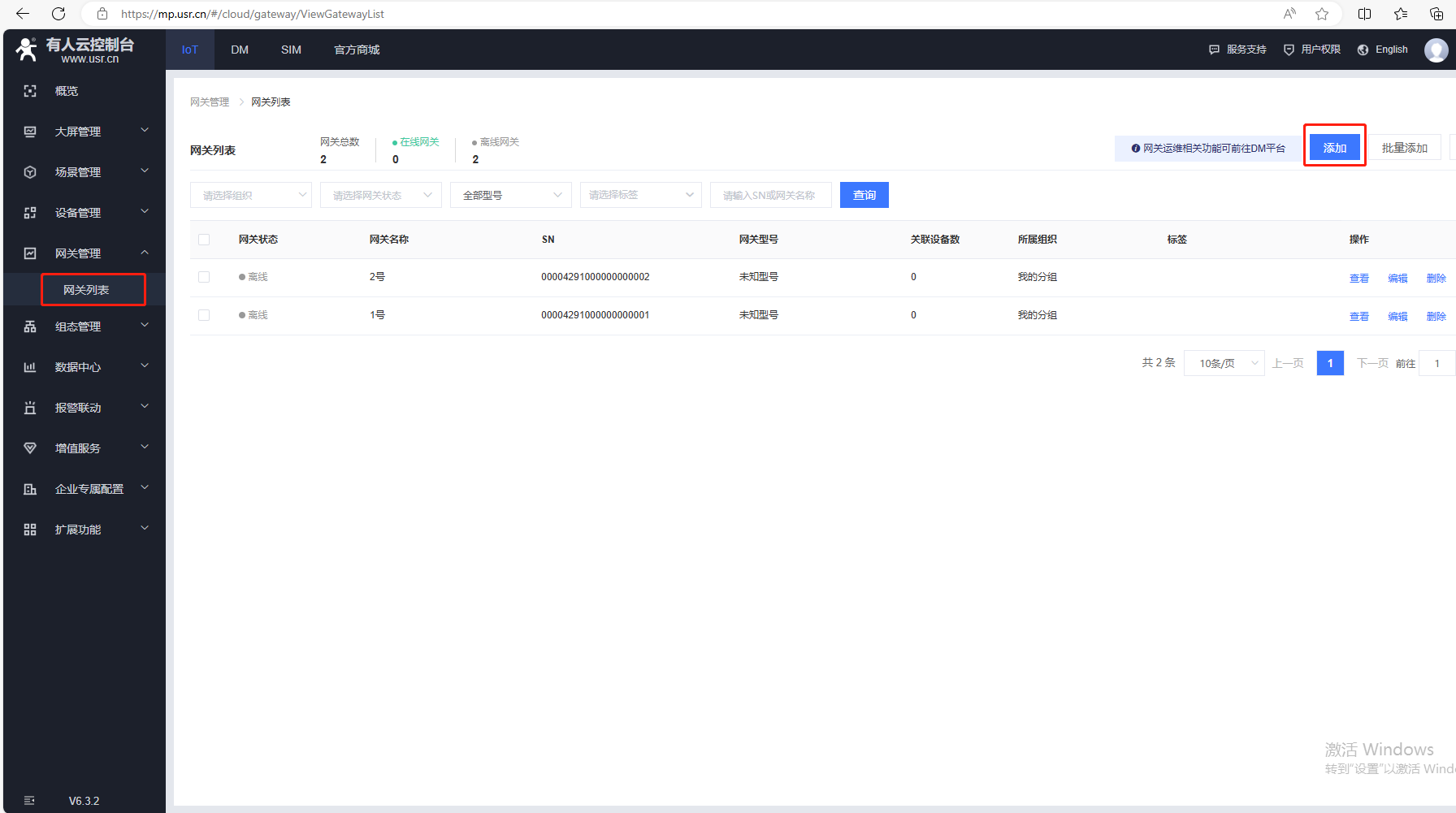
2、USR-VCOM虚拟串口添加,点击SN不支持,点这里,用自动生成的ID方式上云,在有人云上添加设备,勾选有人云透传。
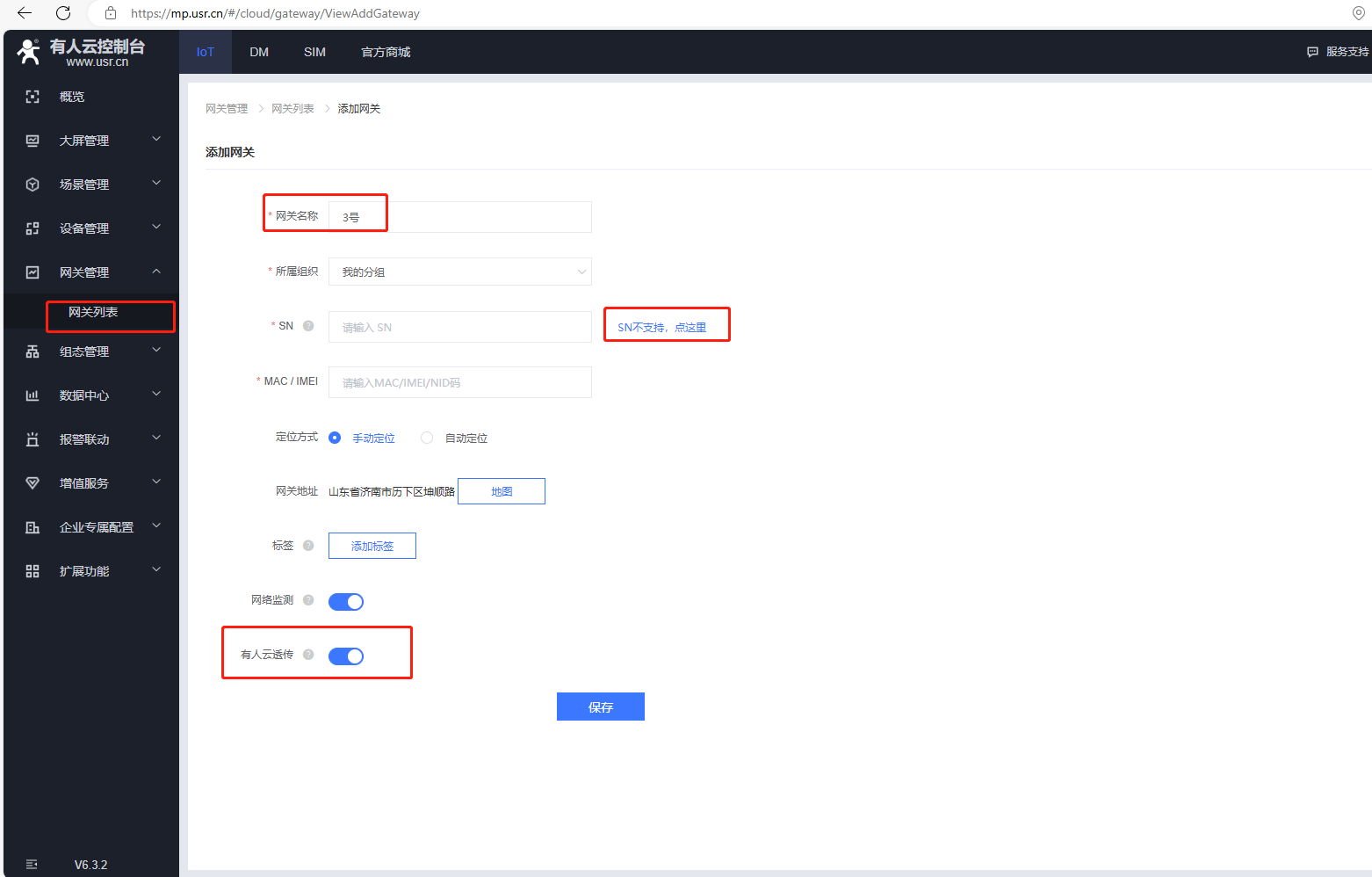
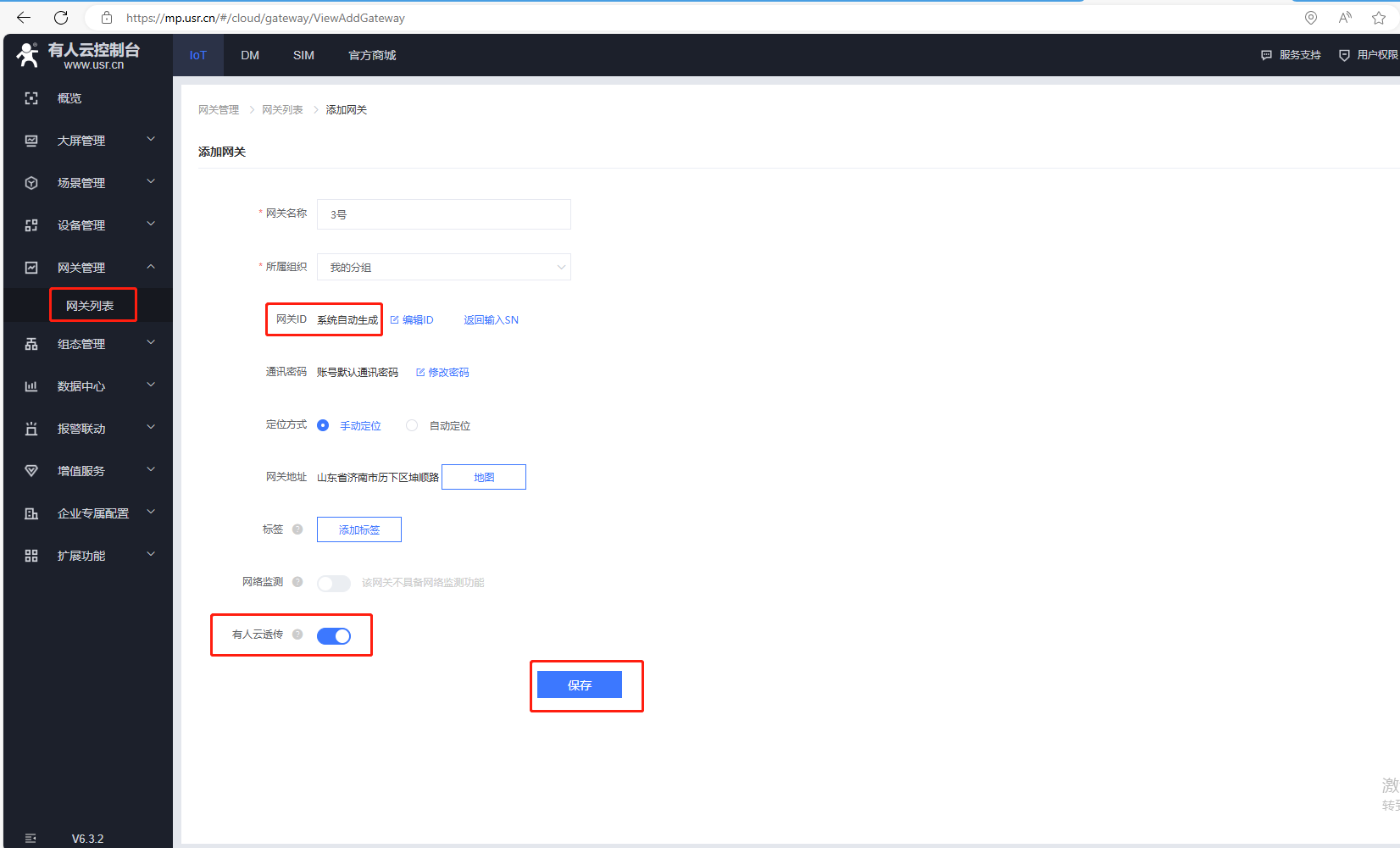
网关添加成功
您的网关SN为: 00004291000000000003; 通讯密码为: 00001234;
云平台接入地址为: 4291.cnsh.iot-tcp.com; 端口号: 15000;
下载虚拟串口软件,在虚拟串口软件中把系统分配的SN和通讯密码进行配置。
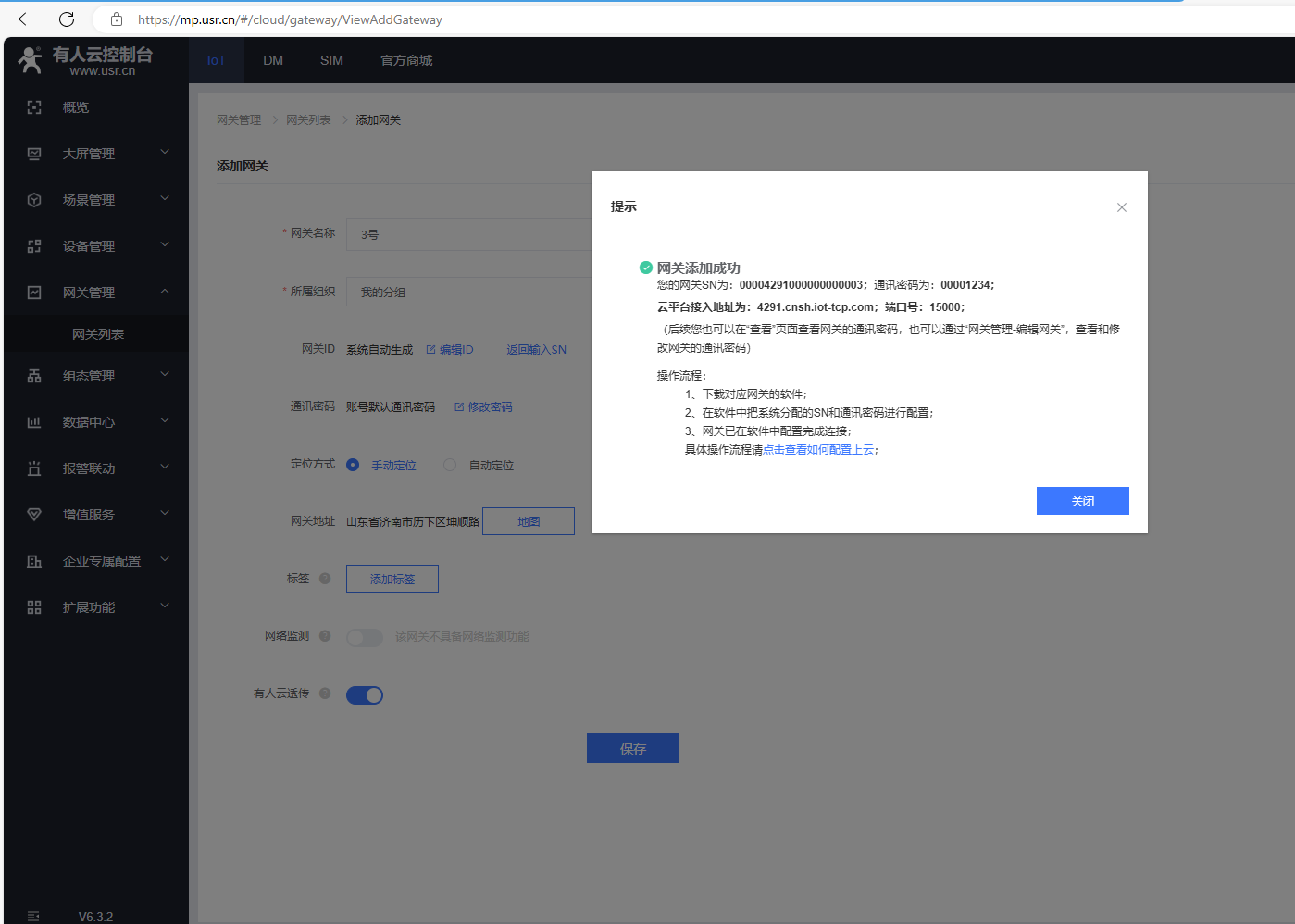
七、有人云建透传组
1、扩展功能,透传管理,创建一个透传策略
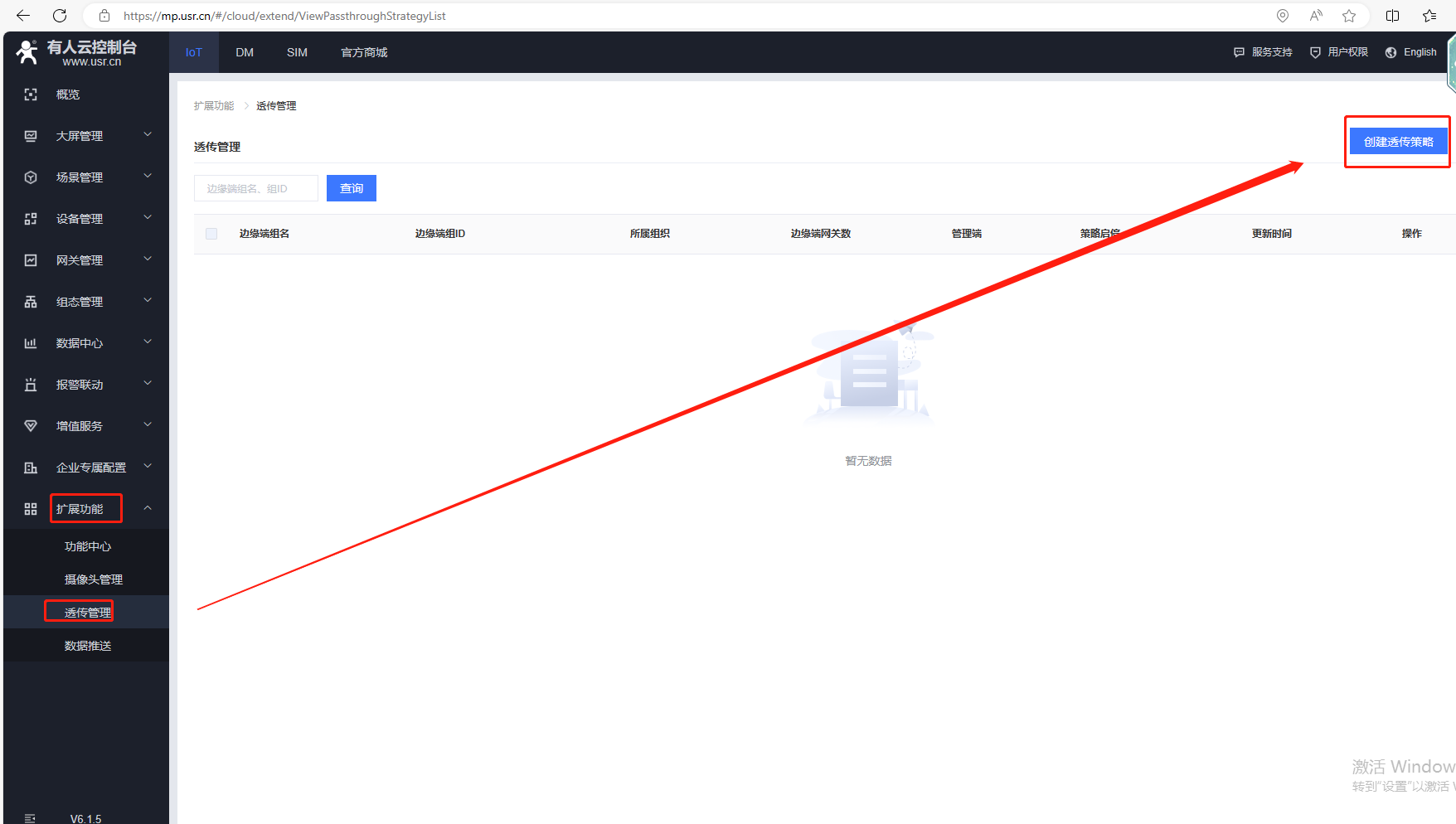
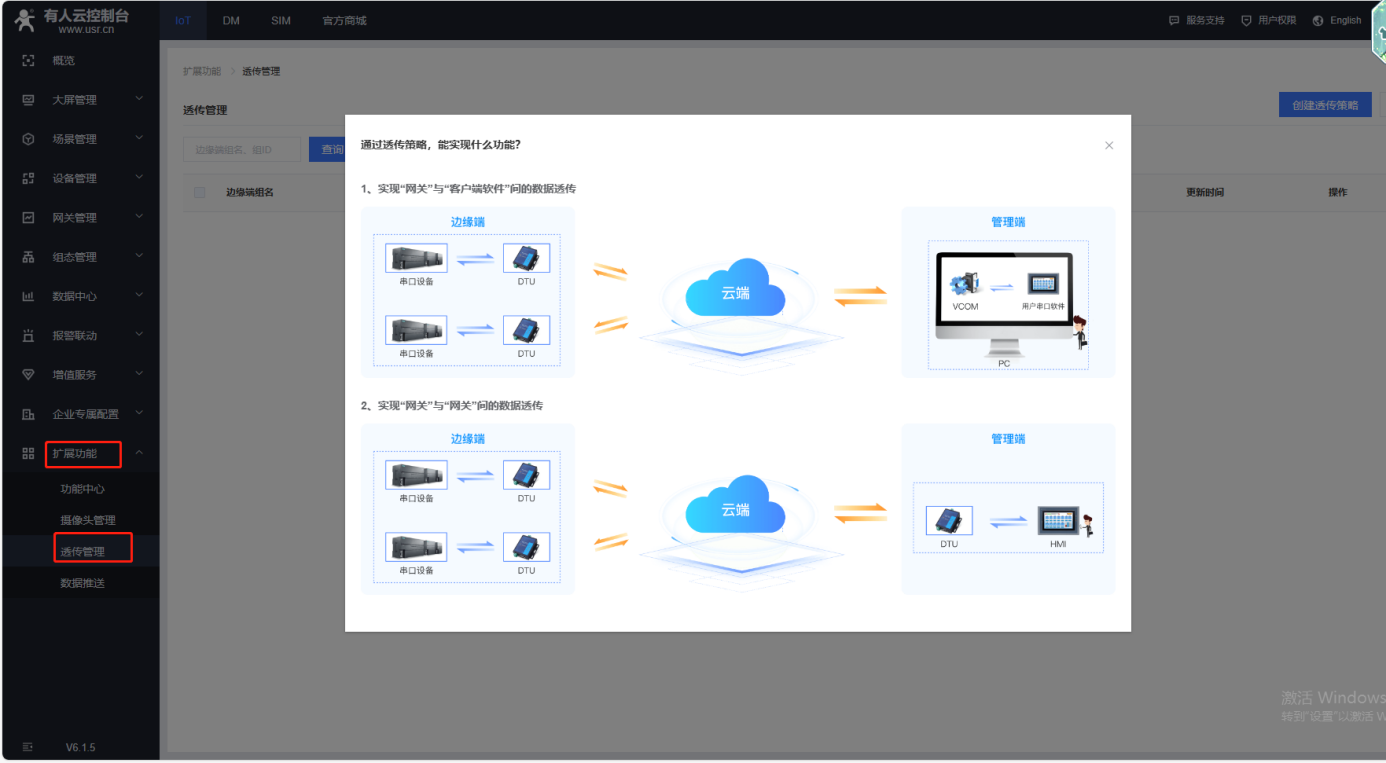
2、选择边缘端网关,添加的USR产品1号设备
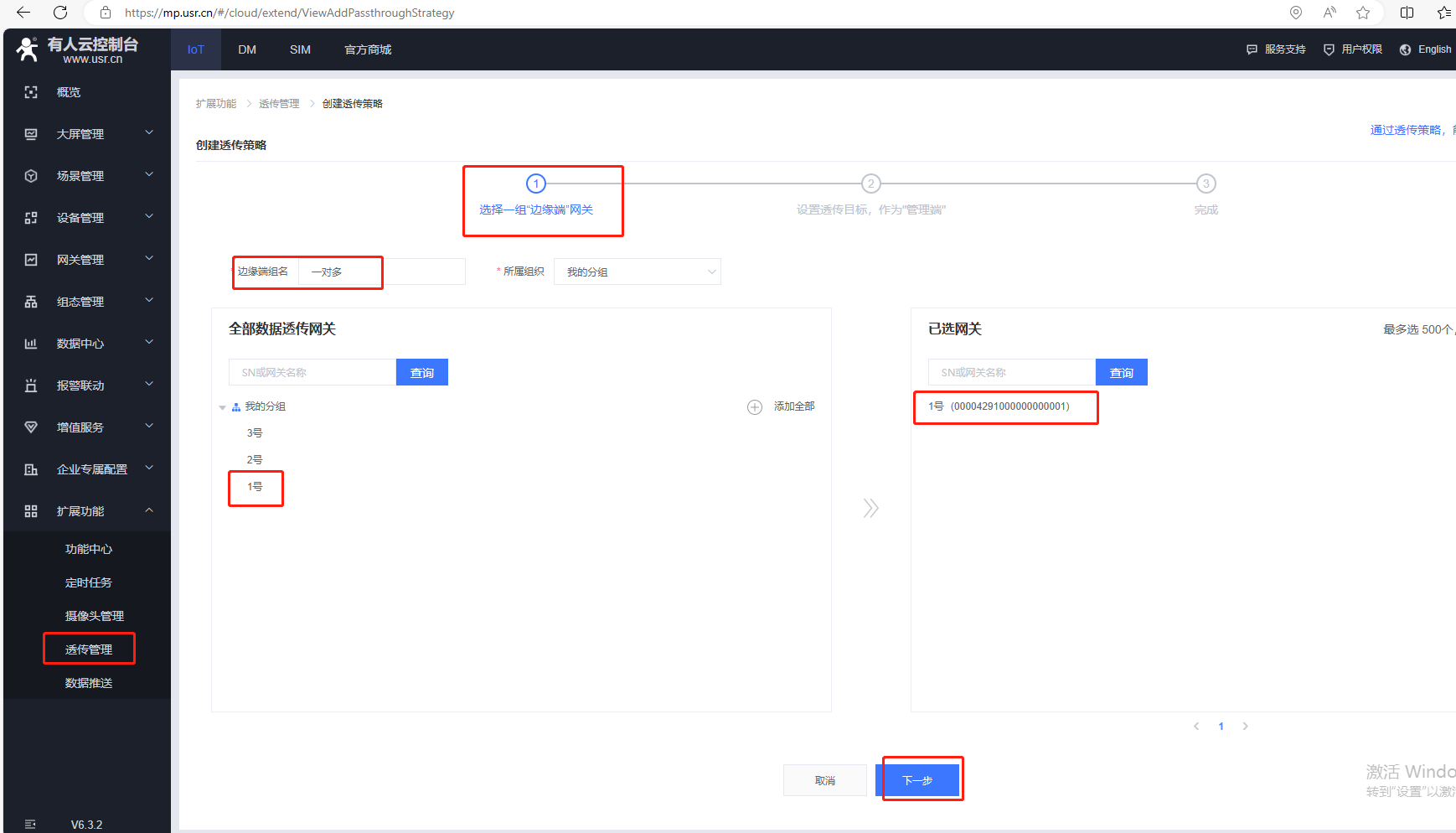
3、选择管理端,选添加的USR-VCOM 2号、3号做管理端
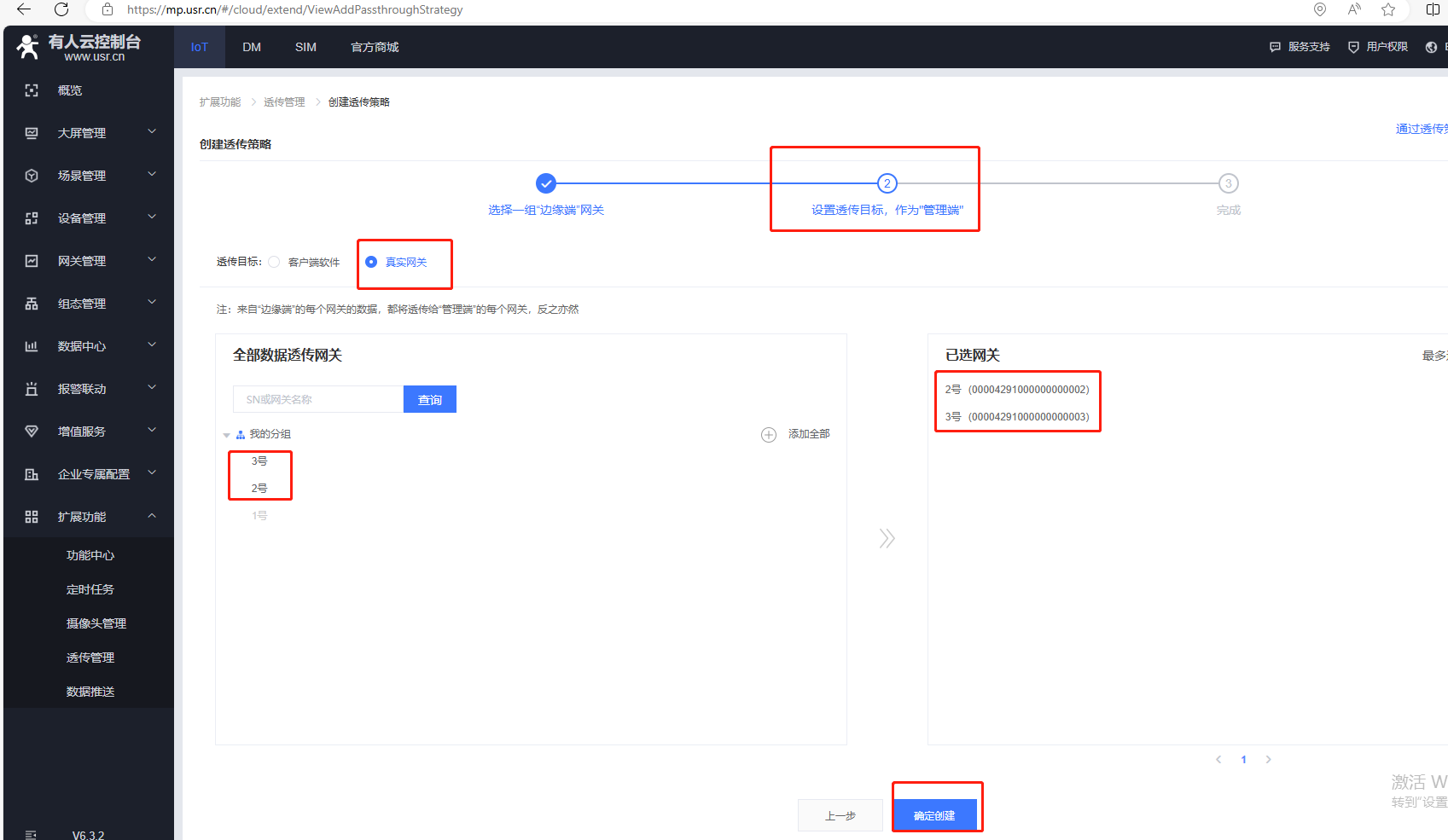
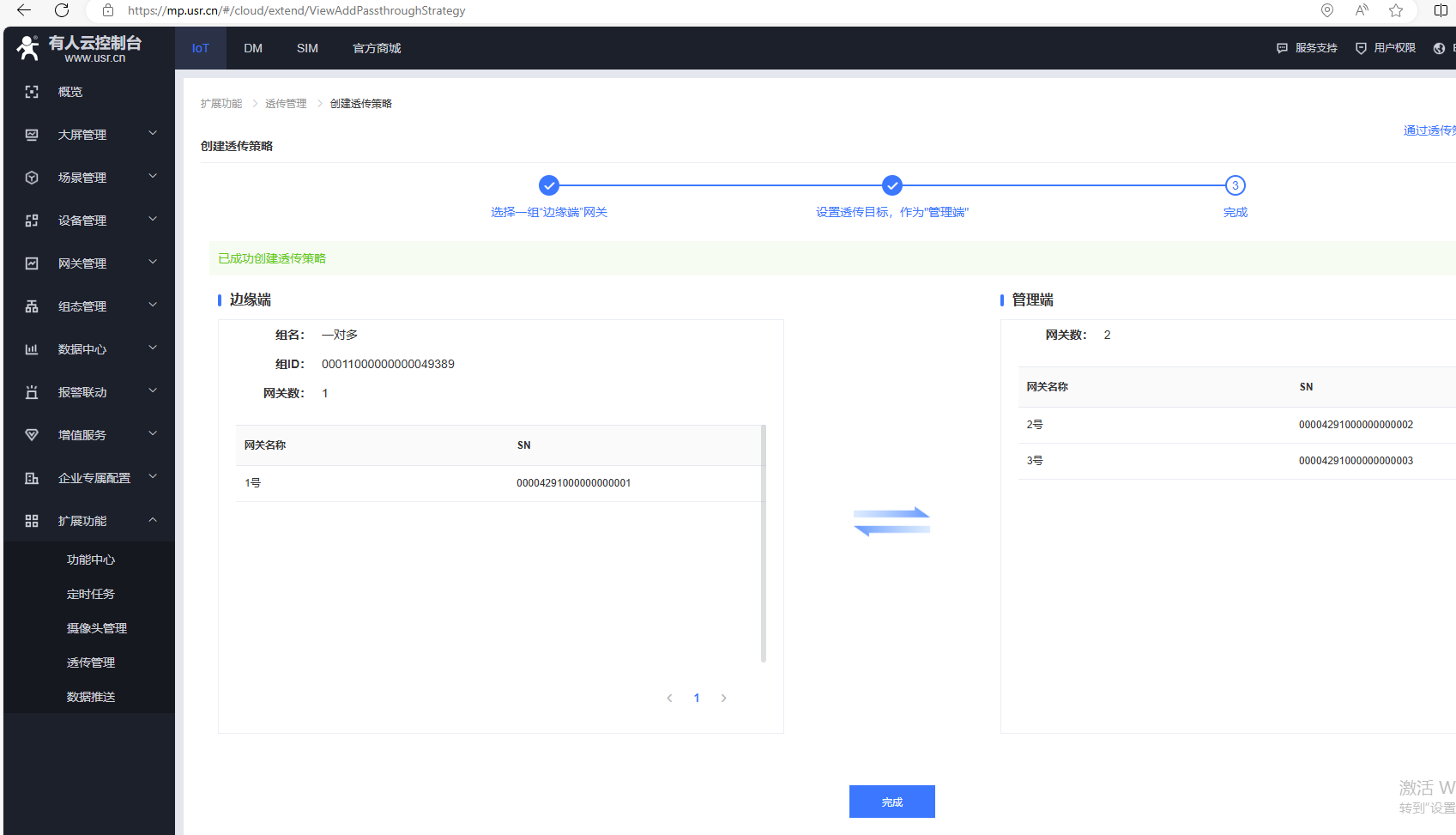
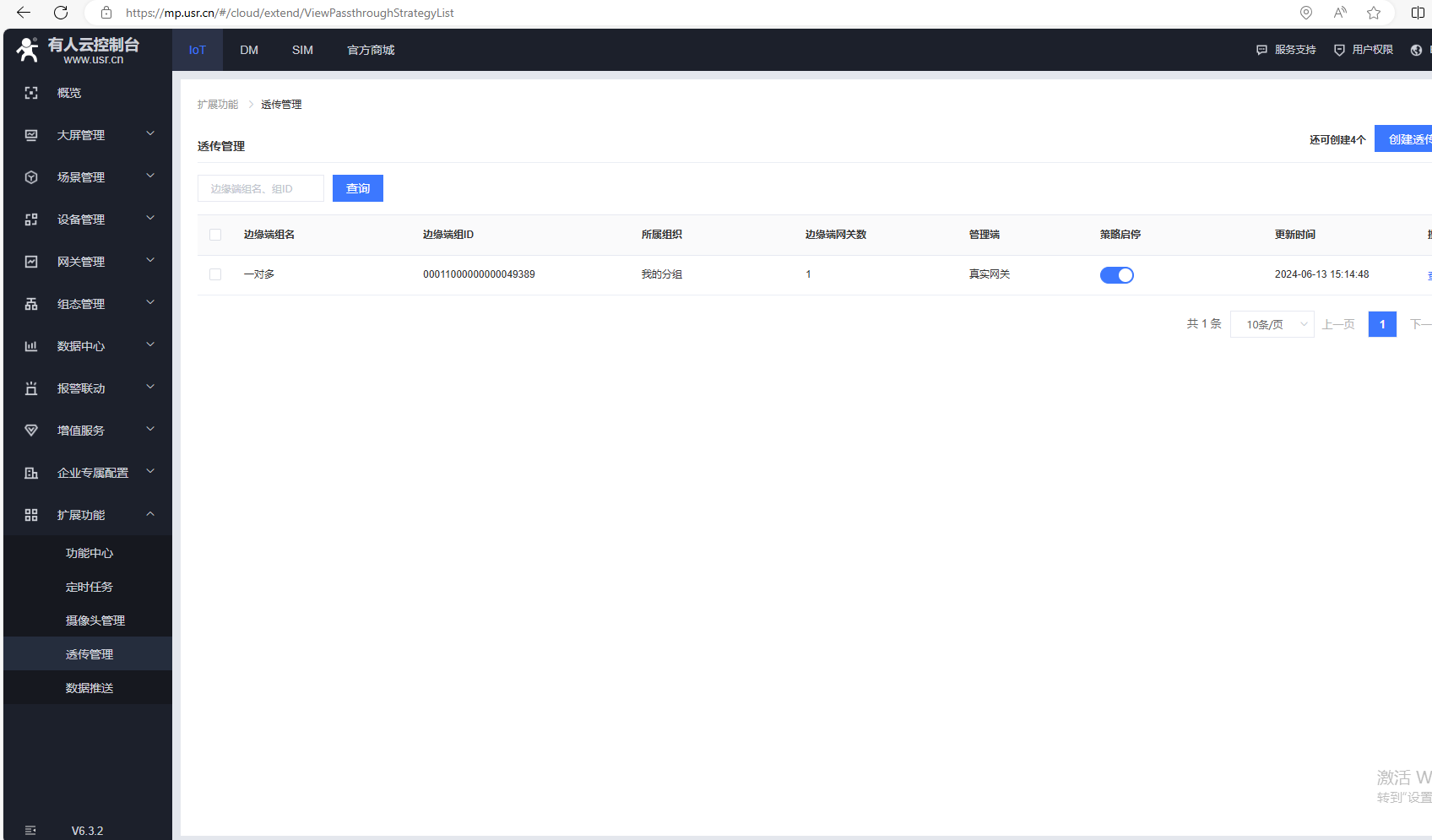
八、创建虚拟串口
1、电脑下载并安装虚拟串口软件V3.7.2.529版本
下载安装之前,需要关闭防火墙。
2、创建2个虚拟串口
(1)点击添加,用空闲的COM7作为虚拟串口的COM口号。
网络协议:TCP client客户端
目标地址4291.cnsh.iot-tcp.com和目标端口号15000
高级设置开启透传云,输入有人云添加设备的编号ID 00004291000000000002和密码00001234,点击确认。
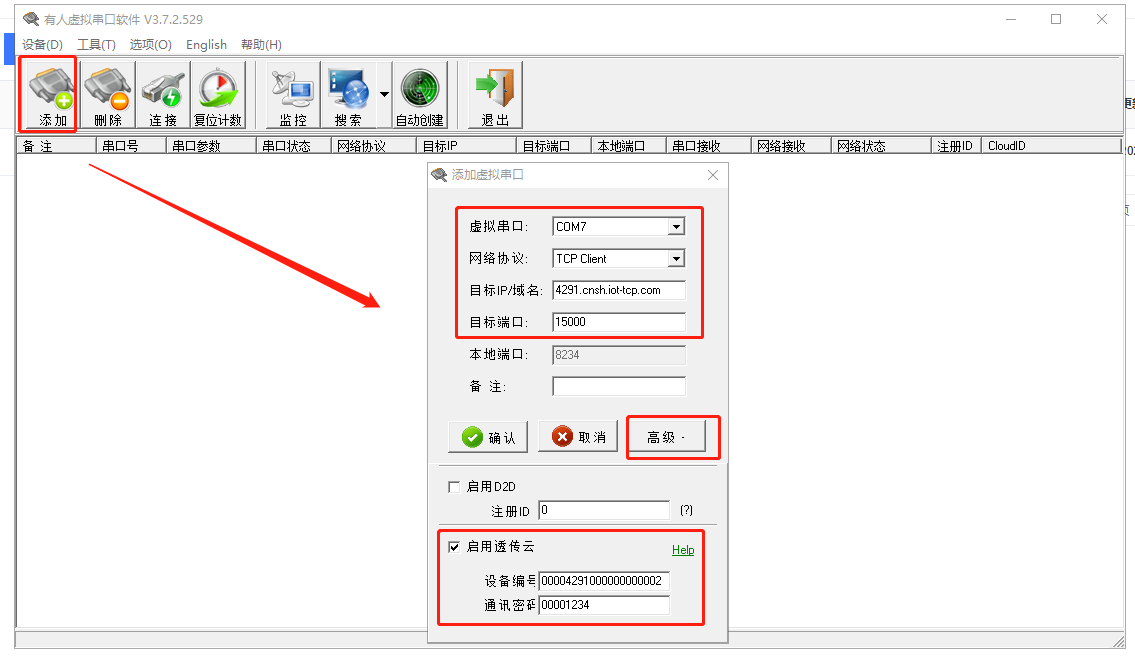
(2)点击添加,用空闲的COM8作为虚拟串口的COM口号。
网络协议:TCP client客户端
目标地址4291.cnsh.iot-tcp.com和目标端口号15000
高级设置开启透传云,输入有人云添加设备的编号ID 00004291000000000003和密码00001234,点击确认。
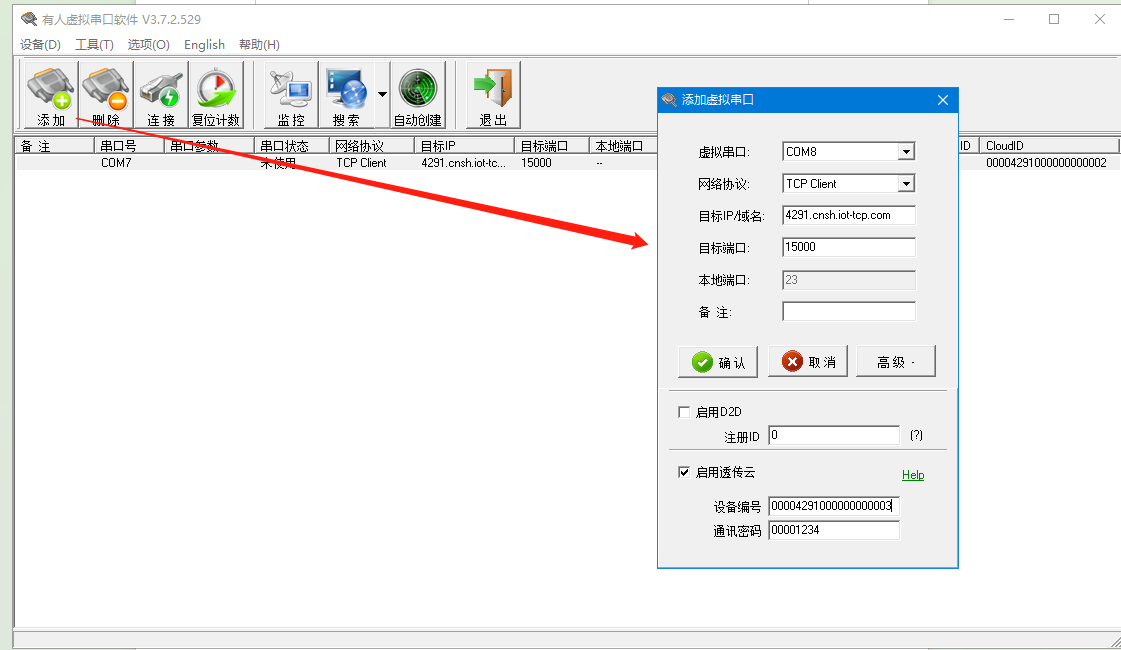
添加完,有人云,网关列表,USR-VCOM在线。
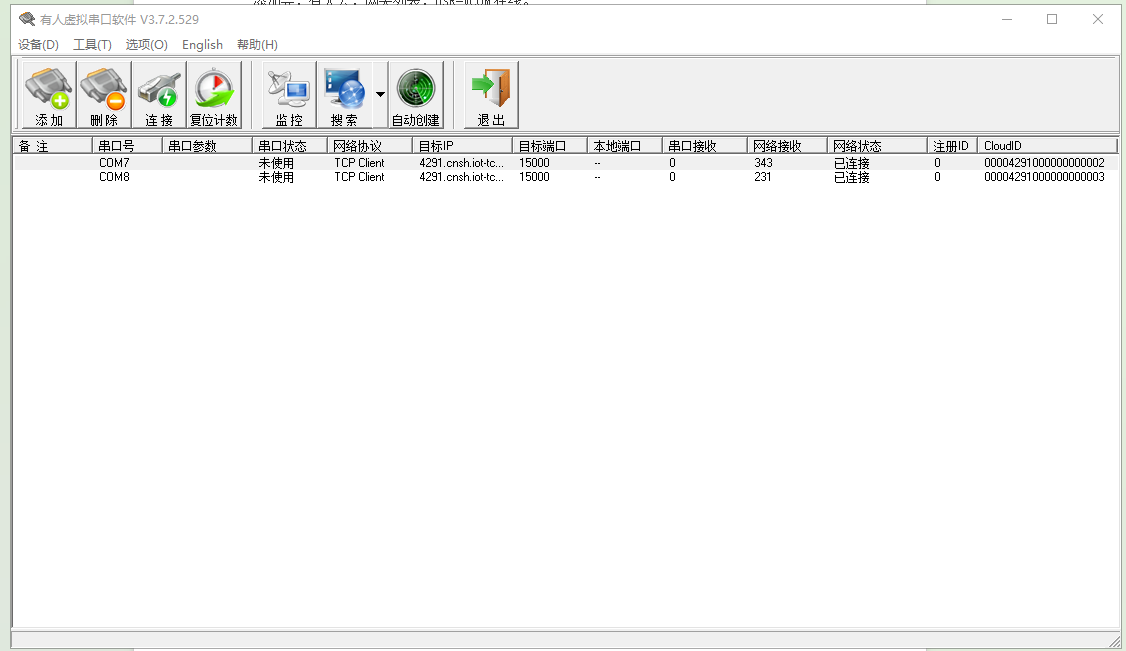
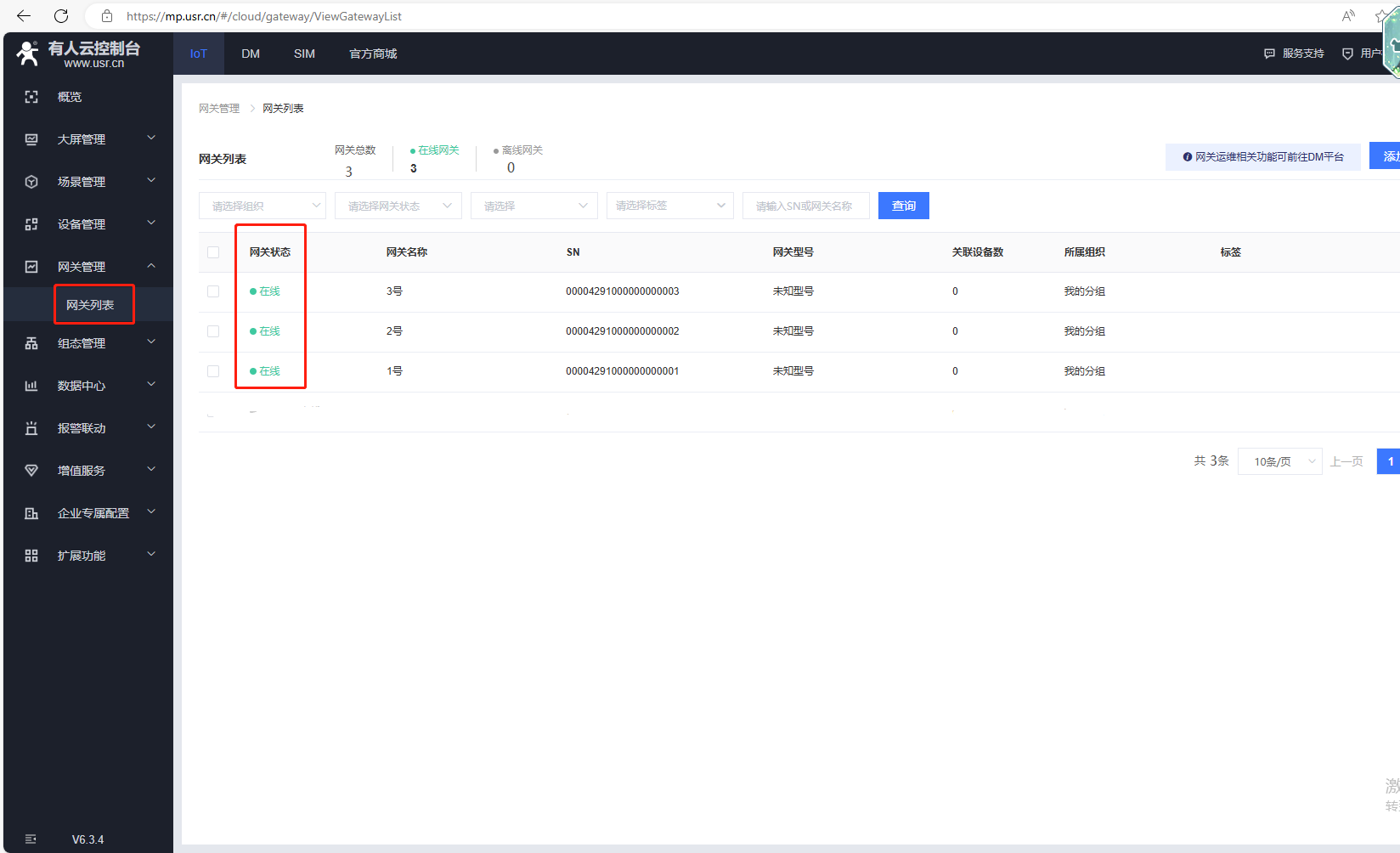
九、通讯测试
1、电脑鼠标点击计算机管理,右击,点开设备管理器,点击端口,查看新建的虚拟串口COM7、COM8。
打开3个串口助手,分别用有人产品实际USB串口COM10打开串口,另外2个串口助手用虚拟串口COM7、COM8打开串口。
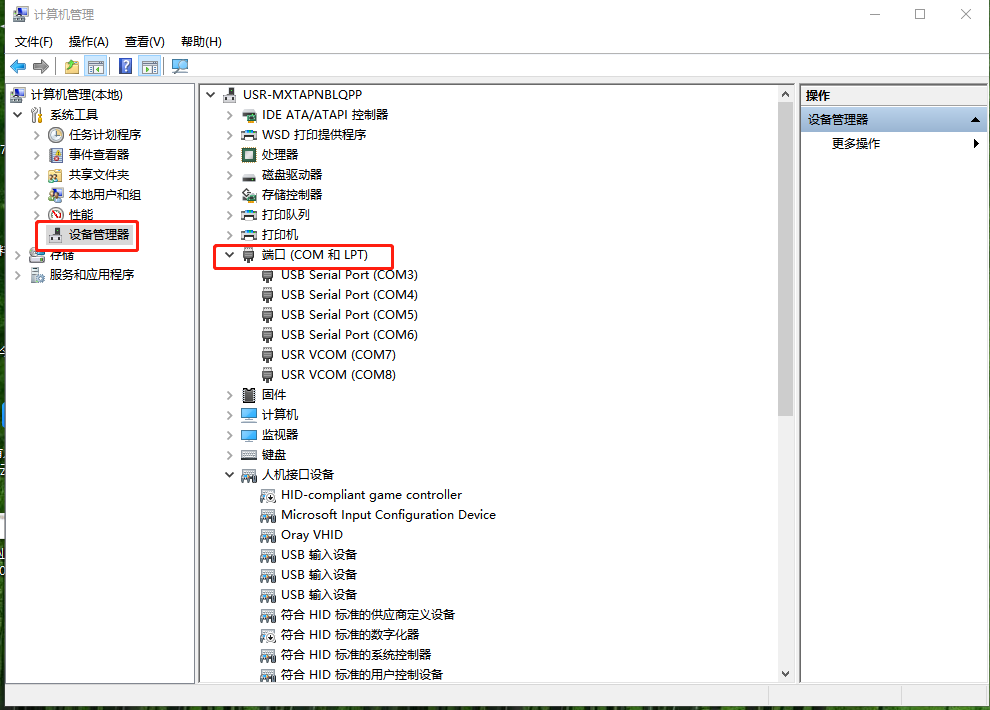
2、实际串口和两个虚拟串口之间测试数据通讯。
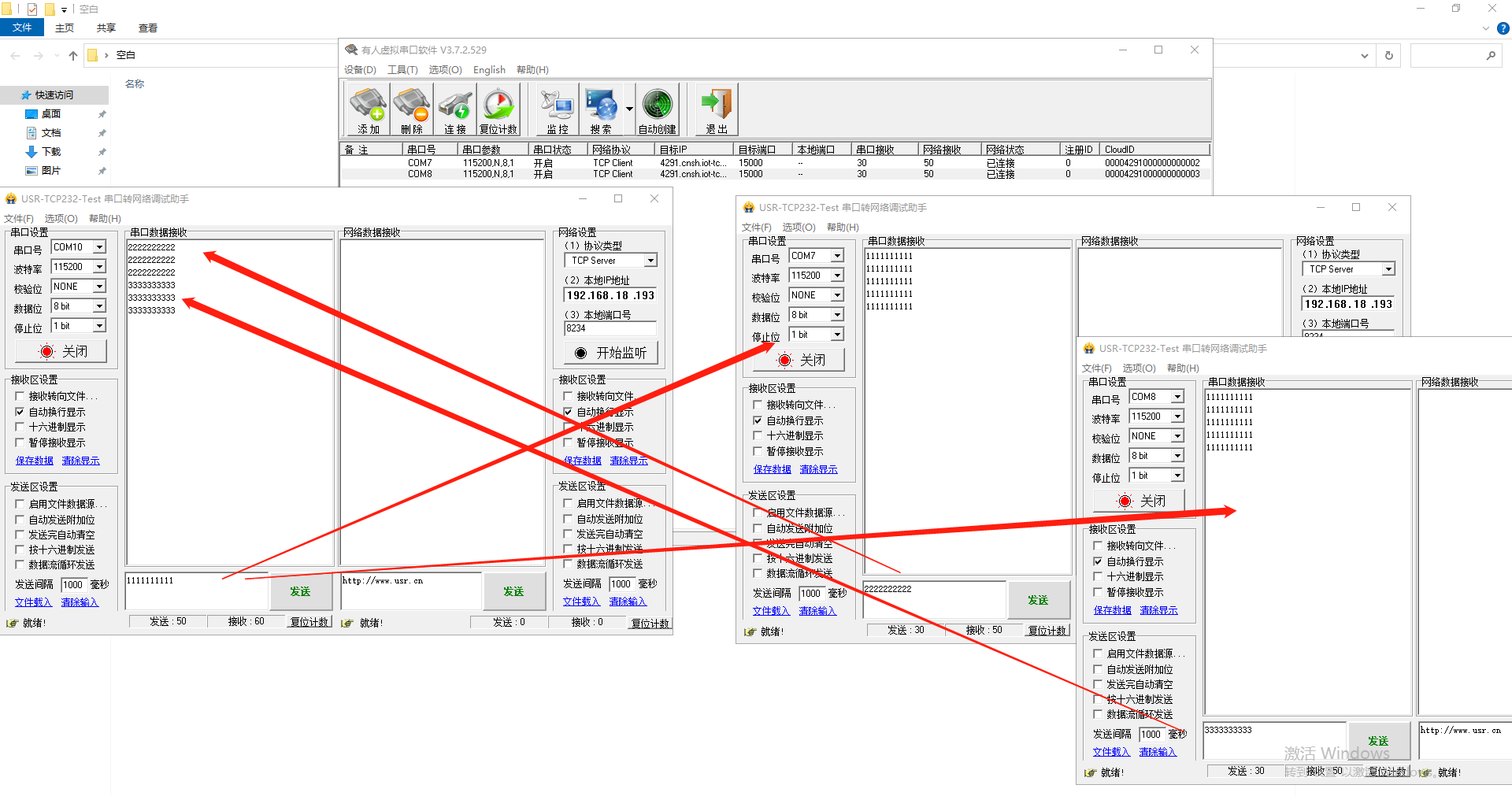
编写人:金志方 编写日期:2024-08-14
审核人:金志方 审核日期:2024-08-14
订正版本:V1.0 订正内容:初稿


























